- 1【UE4】C++编程_ue4 c++
- 2AT+CNMI指令详解
- 3Pve设置动态获取ip地址_pve dhcp
- 42024全新vscode安装go语言环境方案_vscode go
- 5解决运行VUE出现的ERROR TypeError: Cannot read property ‘NormalModule‘ of undefined坑_typeerror: cannot read property 'normalmodule' of
- 6微信路由消息机制--------Rule解决方案_wxmpmessagerouterrule
- 7安卓namespace隔离机制_android namespace
- 8用Python模拟识别图片验证码并发送手机验证码
- 9怎么和Bing一样使用ChatGPT?如何让ChapGPT与外界世界交互结合?LangChain Agent模块帮你解决问题。LangChain Agent模块的使用案例和源码详解
- 10决策树和随机森林的实现,可视化和优化方法_随机森林准确率太低
BearPi-HM_Nano开发板“护花使者”案例_bearpi_hm nano 的例子下载
赞
踩
一、 准备工作
1. 硬件准备(点击购买)

-
Type-C 电源线一根(套装不包含,需自备)
-
安装HarmonyOS或安卓系统的手机,且要具备NFC功能,当前不支持IOS系统(需自备)
-
4节7号电池,用于开发板供电,也可用Type-C供电。(需自备)
2. 软件准备
-
HiBurn烧录工具路径:”vendor_oh_fun\bearpi-hm_nano-oh_flower/04_烧录工具/HiBurn.exe “
-
PC 预装Windows系统
二、 快速上手
(必要章节)按该章节步骤操作完成之后,即可上手把玩。开发板是预烧录好的,无需烧录固件就可使用。
1. 注册开发者联盟帐号
1.1 打开华为基础服务文档中心,点击“注册”,如图:
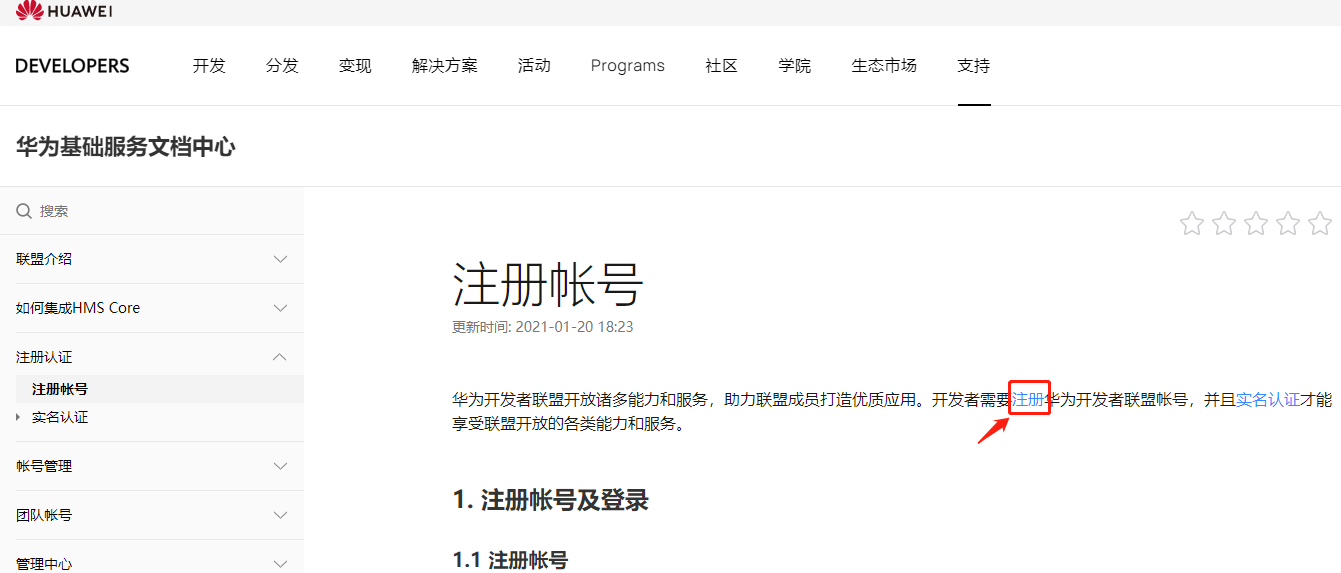
1.2 根据手机号码注册为例,如图:
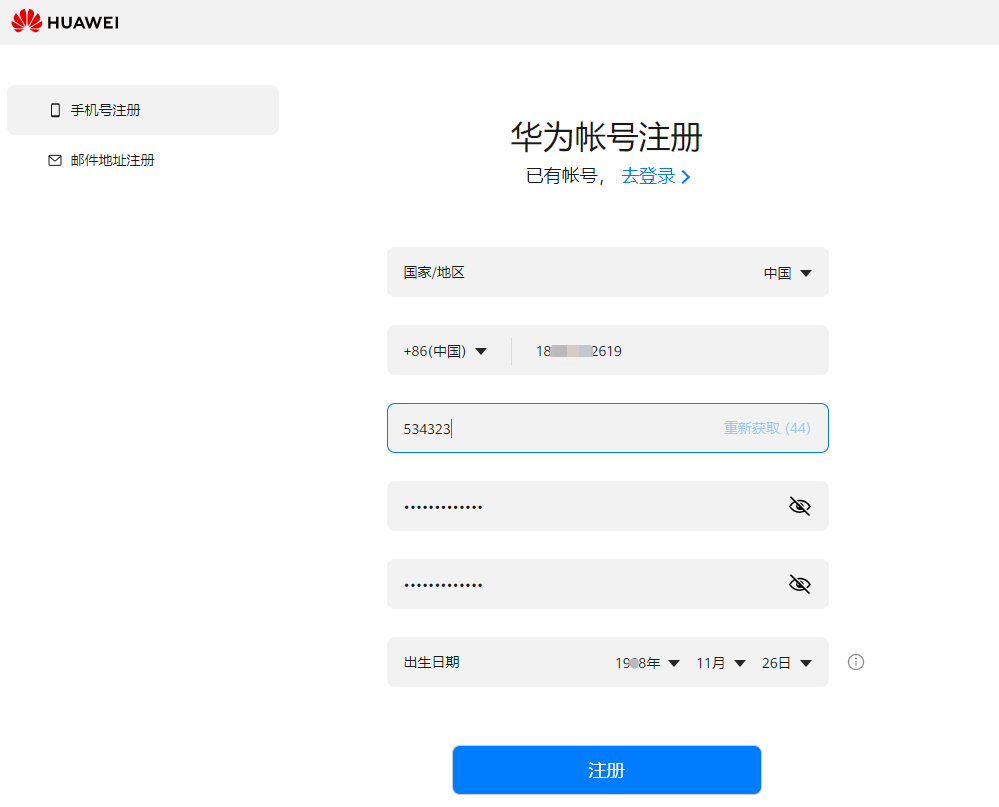
2. 下载IDE
2.1 打开下载IDE链接,点击下载,如图:
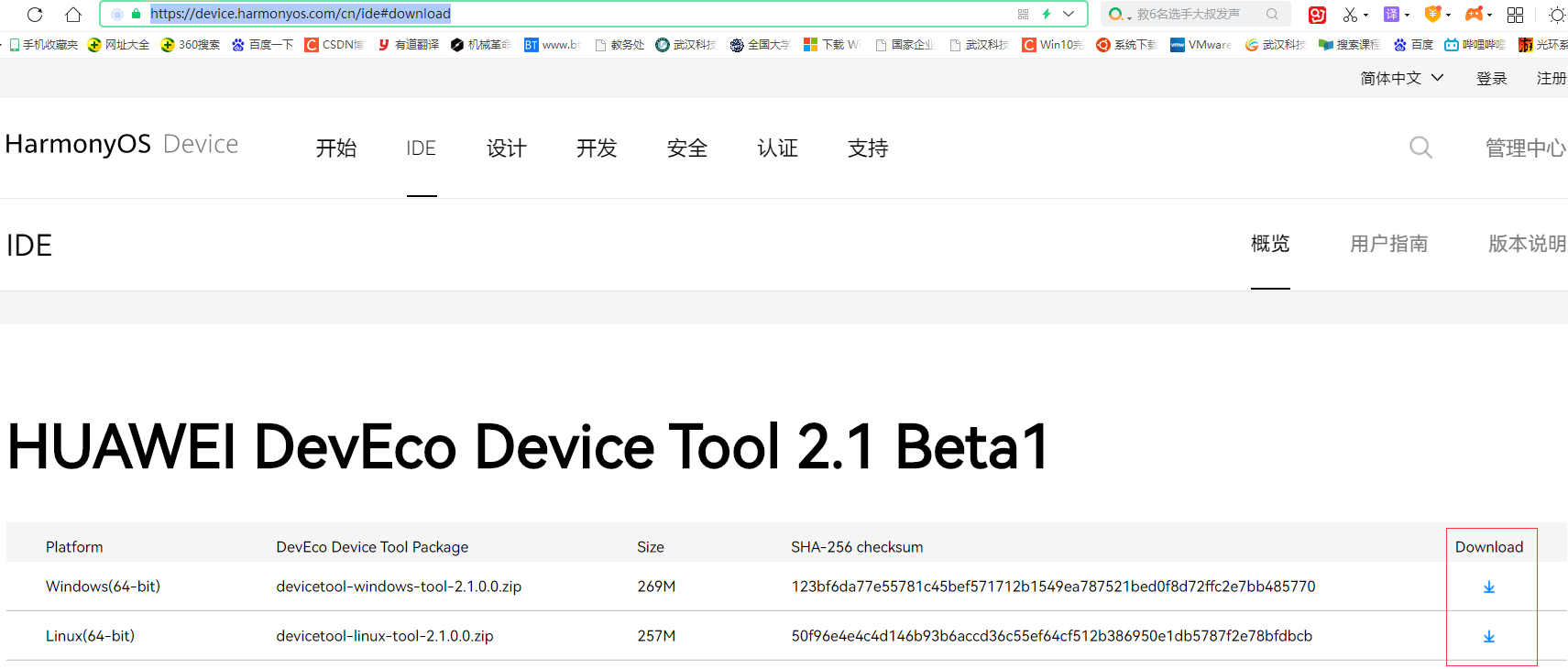
2.2 以下载linux版本为例,点击下载时候,会提示需要登录,输入刚才注册的帐号和密码,点击:“授权并登录”,如图:
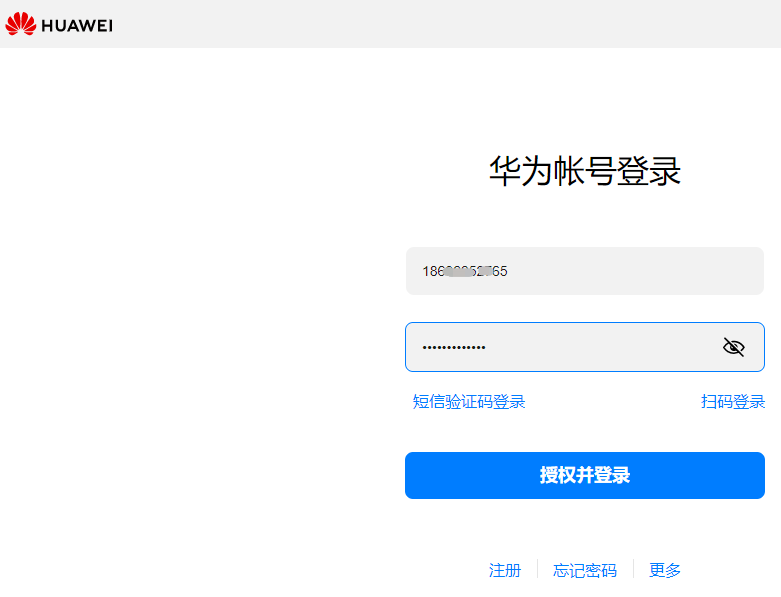
2.3 登录成功后,会显示登录信息,然后点击下载,如图:
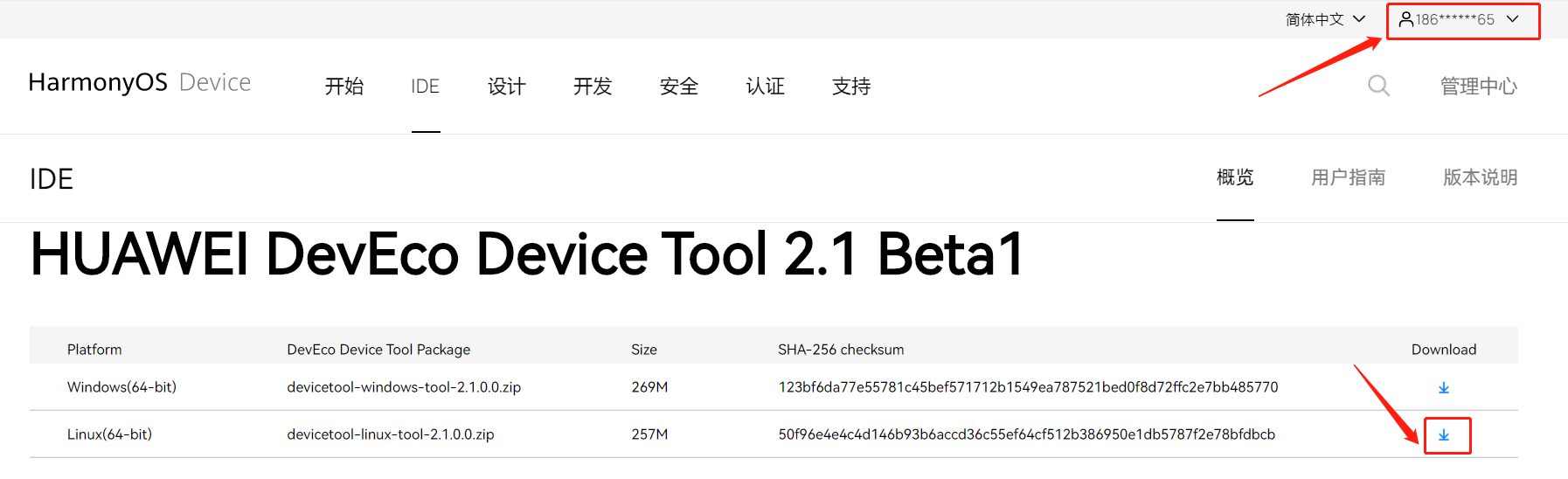
3. 护花使者套件安装
3.1. 准备工作
如下所列硬件准备完成后,请按照下述教程完成相关硬件连接。
-
BearPi-HM Nano主板
-
“护花使者”底板,即传感器底板,下述统一称“护花使者”底板
-
配套水泵(额外土壤湿度传感器选配)
-
排线两对
-
水管
-
螺丝刀

-
Type-C 电源线一根(套装不包含,需自备)
-
安装HarmonyOS或安卓系统的手机,且要具备NFC功能,当前不支持IOS系统(需自备)
-
4节7号电池,用于开发板供电,也可用Type-C供电。(需自备)
3.2. 将开发板和底板固定
主板对准四个限位螺母,拧上螺丝即可固定主板,再用排线连接主板和传感器底板的两组排针。
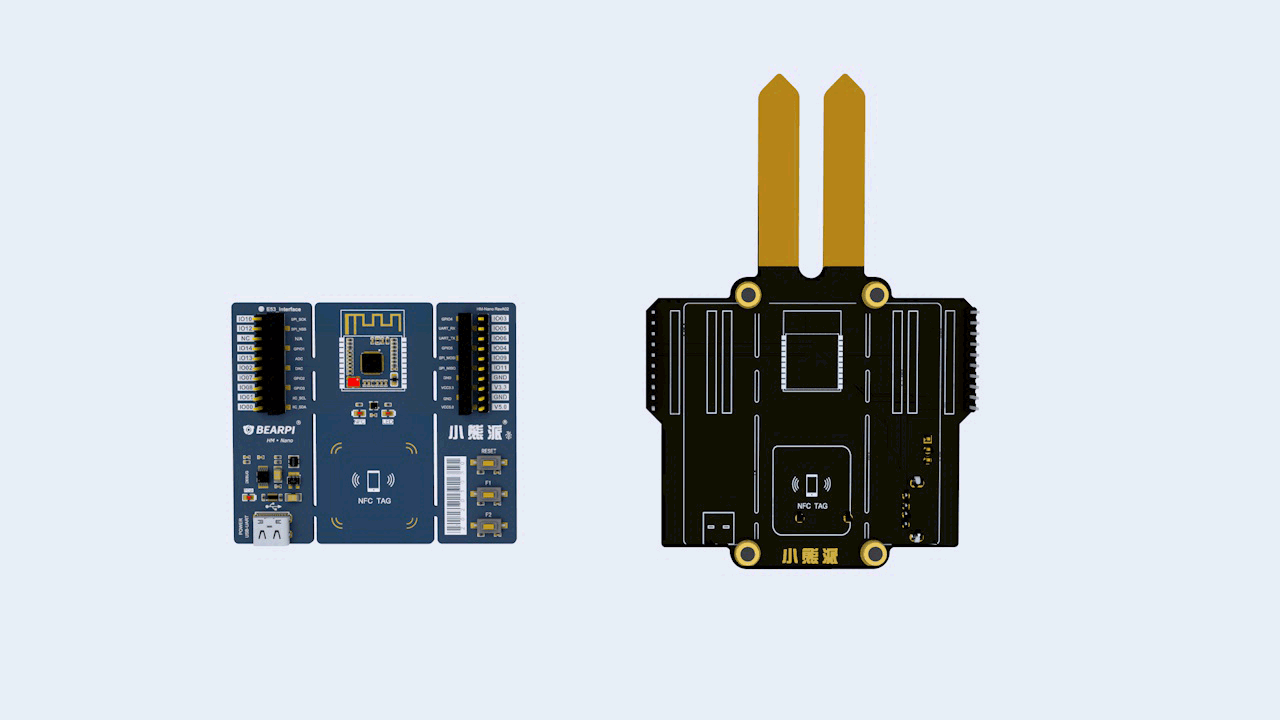
组装完成实物图。

3.3. 为开发板供电
- 在“护花使者”底板背部,装入4节7号电池。安装电池的时候,注意电池的正负极。
- 也可通过BearPi-HM Nano主板中标准的USB Type-C接口为开发板供电。
本文使用电池为开发板供电。
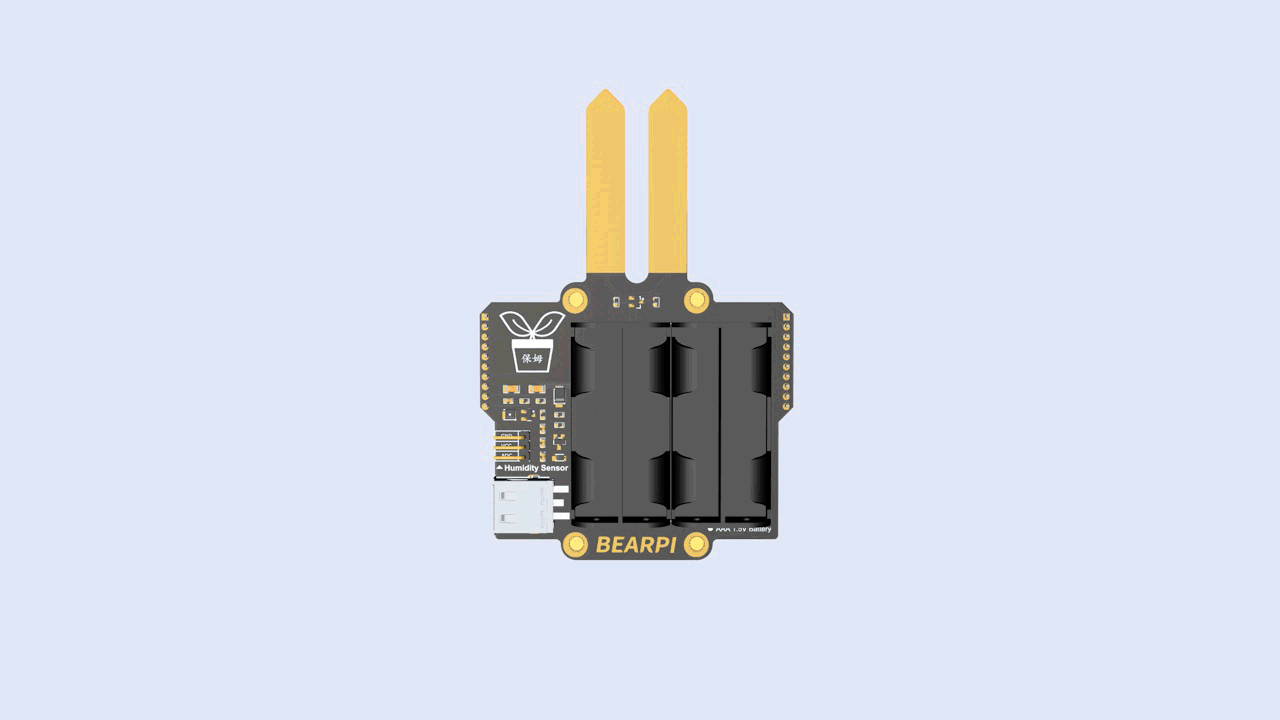
3.4. 连接水泵和开发板
本套件背板搭载标准的USB Type-A接口,用于接入5V水泵,水将水泵和“护花使者”底板按照下图所示连接。
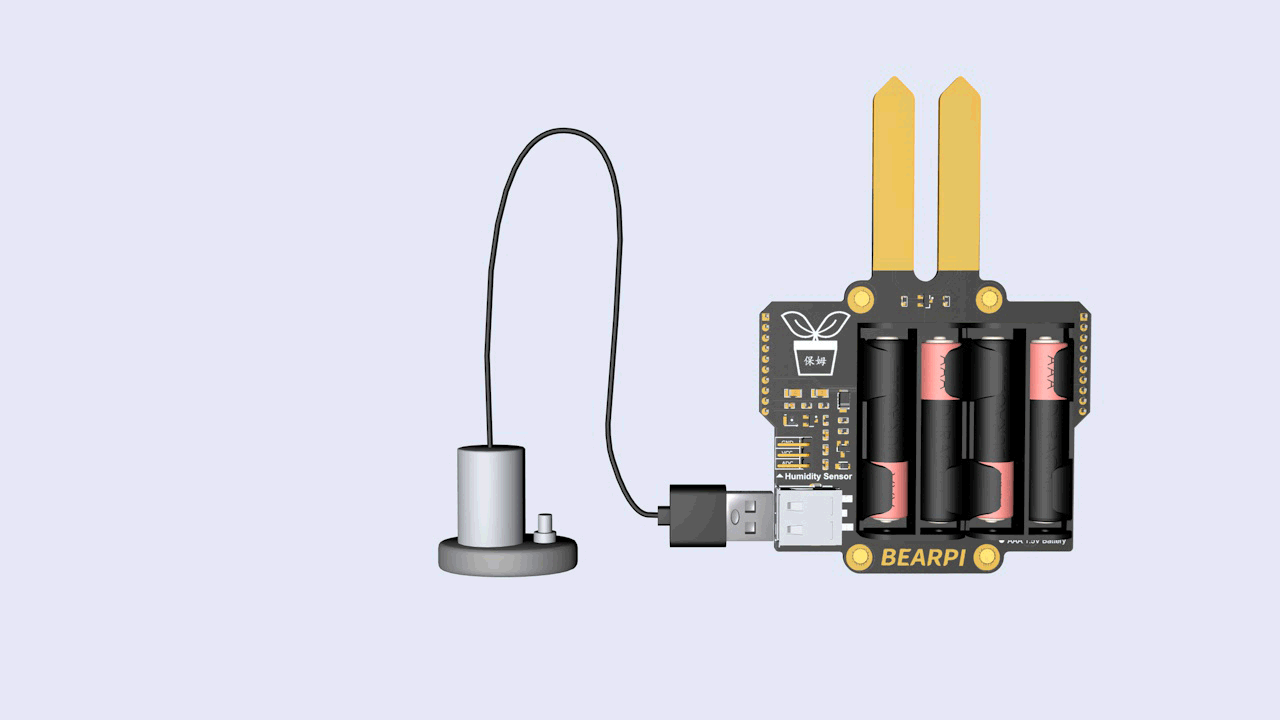
3.5. 启用套件
准备一个蓄水的容器,用作浇花的水源,把水泵放入容器中,水管伸到花盆中,再将底板的探头部分插入土壤。

4. 小程序使用
4.1. 打开小程序
扫描二维码关注公众号,在下方菜单栏中打开小程序。
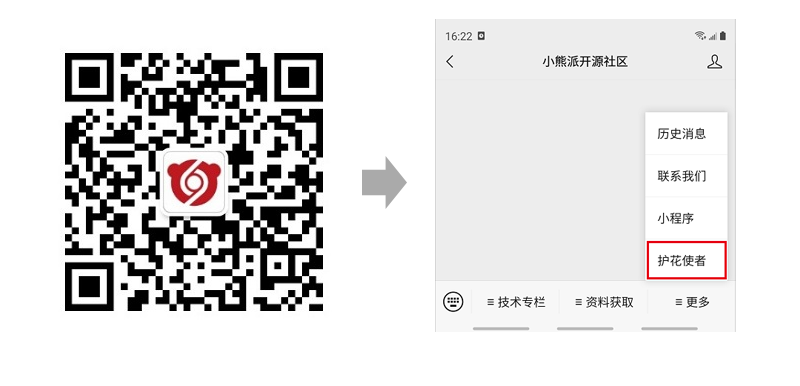
4.2. 登录小程序
4.2.1. 登录小程序
在小程序“我的”界面输入华为帐号名、IAM帐号名及密码。若没有华为帐号名、IAM帐号名及密码,请按照“4.2.2. 获取华为帐号名、4.2.3 获取IAM帐号名及密码”步骤进行。

4.2.2. 获取华为帐号名
(1)在电脑上使用华为帐号登录华为云华为云-提供云计算服务 +智能,见未来-华为云,若无华为帐号请自行注册华为帐号。
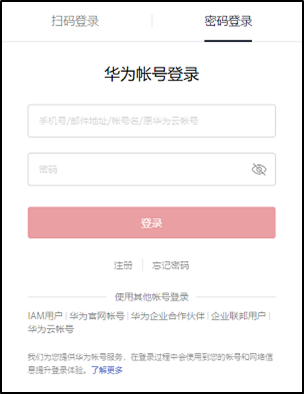
(2)在右上角用户的帐号中心中完成实名认证,并点击进入帐号中心。
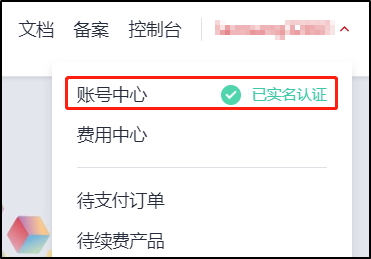
(3)在帐号中心的基本信息中获取华为帐号名。
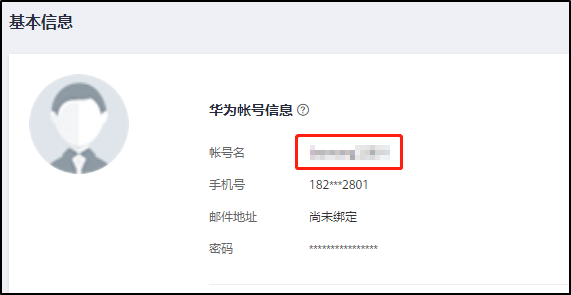
4.2.3 获取IAM帐号名及密码
(1)在电脑上点击https://console.huaweicloud.com/iam,进入华为云统一身份认证服务。
(2)点击右上角"创建用户"。
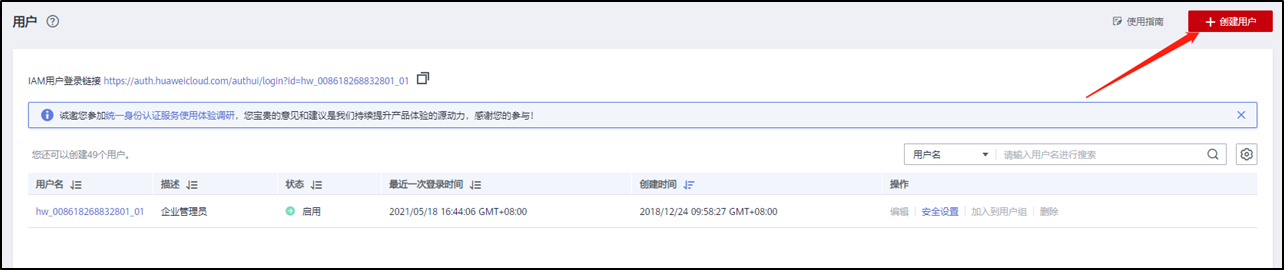
(3)填写新用户信息,此处填写的用户名及密码即为登录小程序所需的IAM帐号名及密码,并点击下一步。
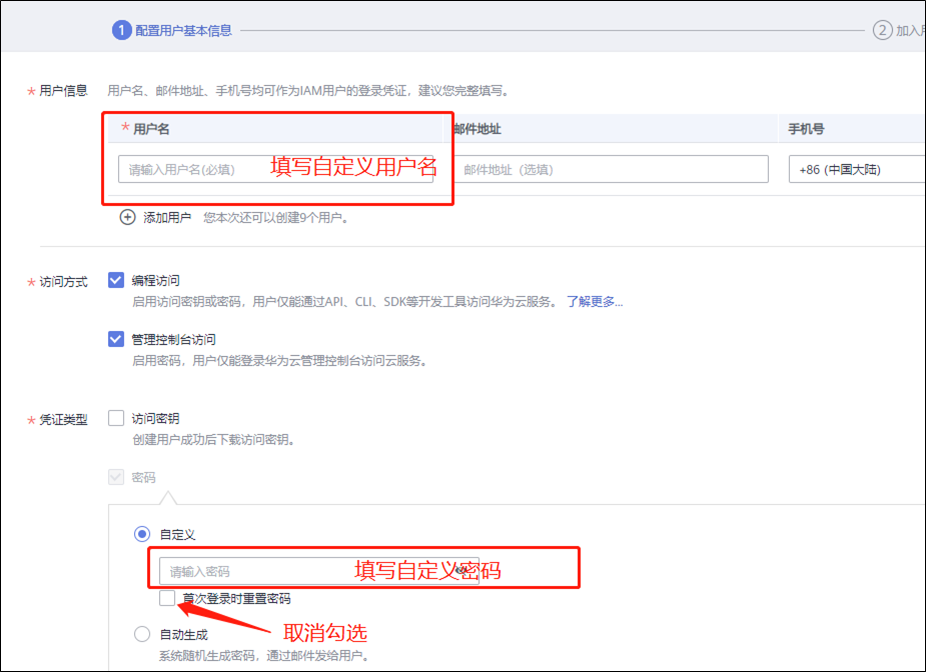
(4)选择加入的用户组,此处选择“拥有所有操作权限的用户组“,并点击右下角“创建用户”。
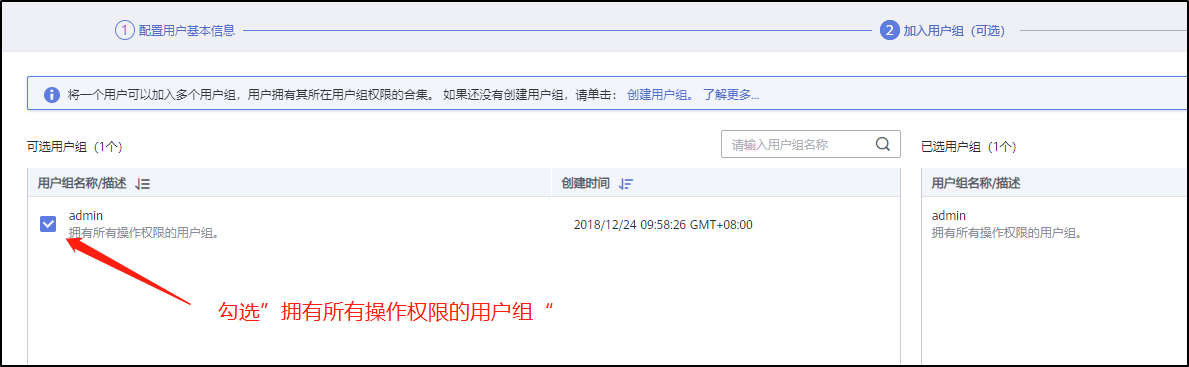
4.2.4 开通IoTDA服务
点击开通IoTDA服务后并登录即可开通IoTDA服务
,本实验需要使用的华为云IoTDA设备接入服务,设备的数据会先上传至IoTDA平台,再转至小程序。该服务针对开发者不收费,请知悉。
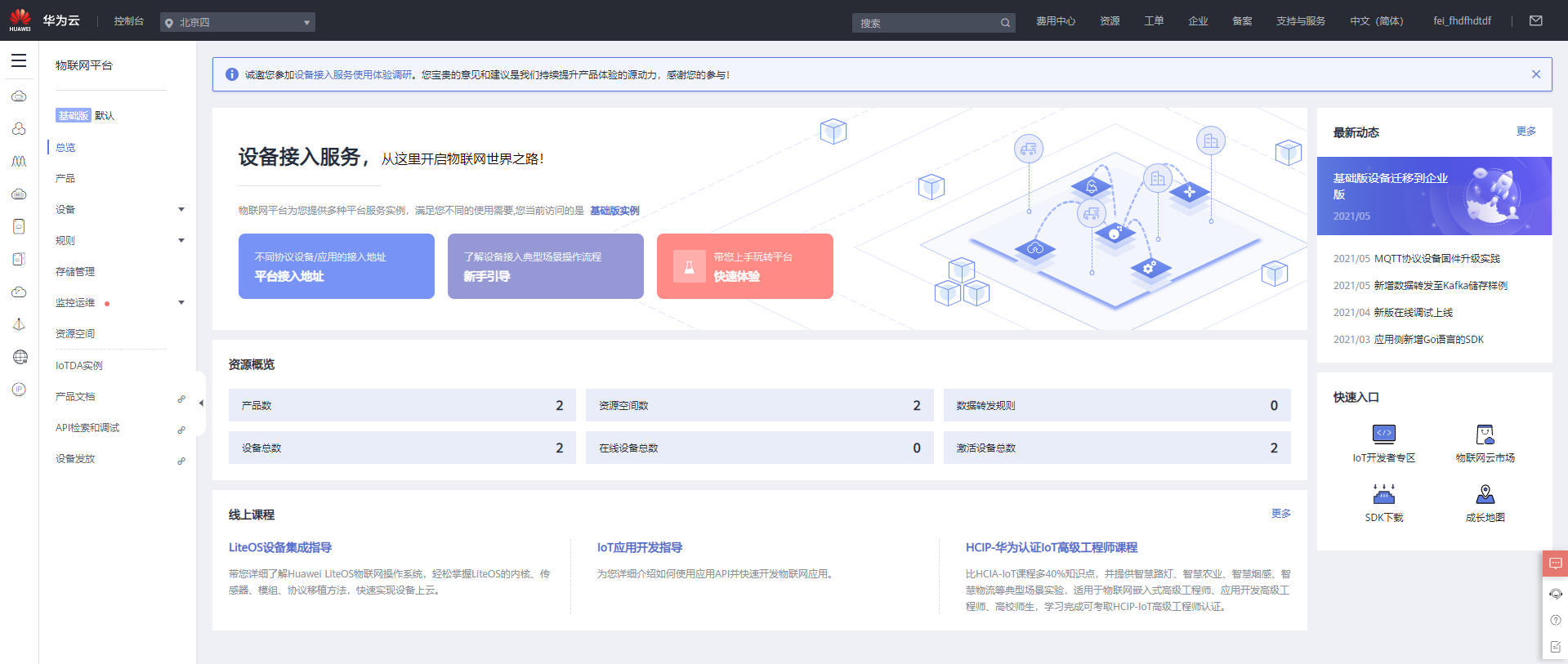
(注意:未开通IoTDA服务,小程序将无法添加设备)
4.3. 添加设备
添加设备前请打开手机的NFC及定位服务功能,然后点击小程序右上角加号,添加设备,此时开发板上的LED灯闪烁。
注意事项:
需要使用带NFC功能的手机,并打开NFC功能,许多旧款的手机及iPhone手机不带有此功能v0.1版本护花使者只能添加一个设备,添加一个设备后该“+”控件会失效过程中华为不涉及收集、留存、使用用户数据。
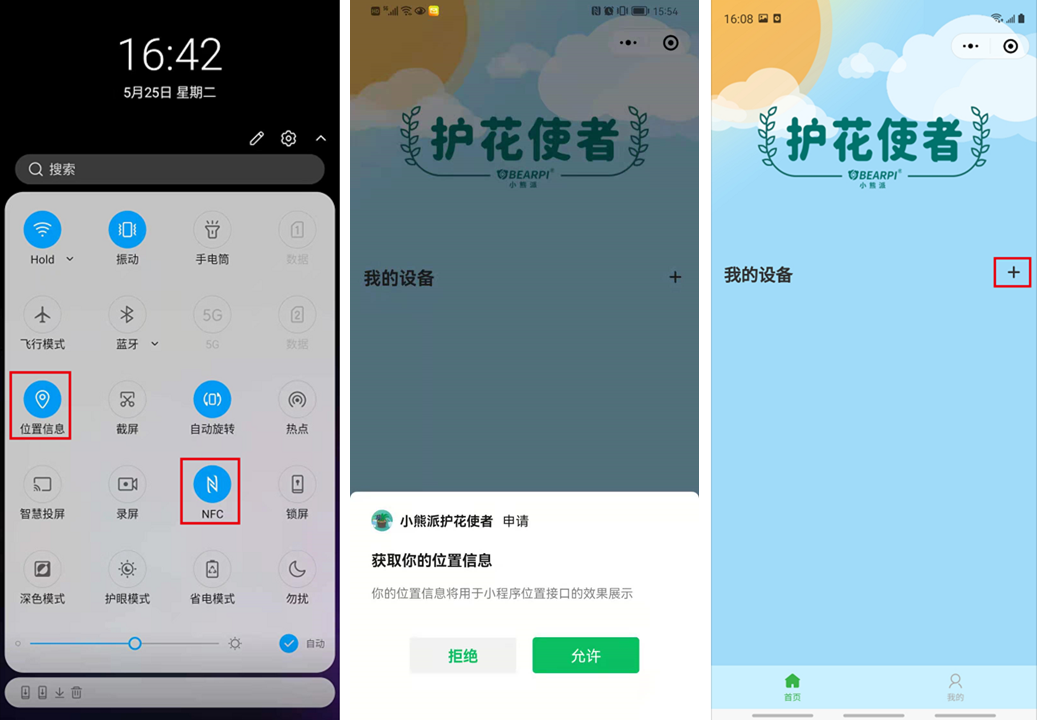
4.4. 配置设备
填写设备名称(自定义填写),以及设备连接目标WiFi的帐号和密码(可开启自身手机热点充当wifi进行简单测试),当提示“请将NFC模块靠近设备”时,将手机NFC感应区(不同手机的NFC感应部位不同)靠近开发板的NFC天线处,此时NFC灯会亮,显示配置成功即可。
注意事项:
-
此处指定接入的WiFi需要为2.4G的WiFi(一般为WiFi名字后缀不带5G字样的),且不能是开放的WiFi,也就是连接时需要输入密码的WiFi。 -
也可在添加设备前将手机接入2.4G的WiFi,添加设备时会自动选择手机当前连接的WiFi。 -
显示配置成功才算成功,若显示配置失败,需删除设备再次执行4.3-4.4操作步骤。
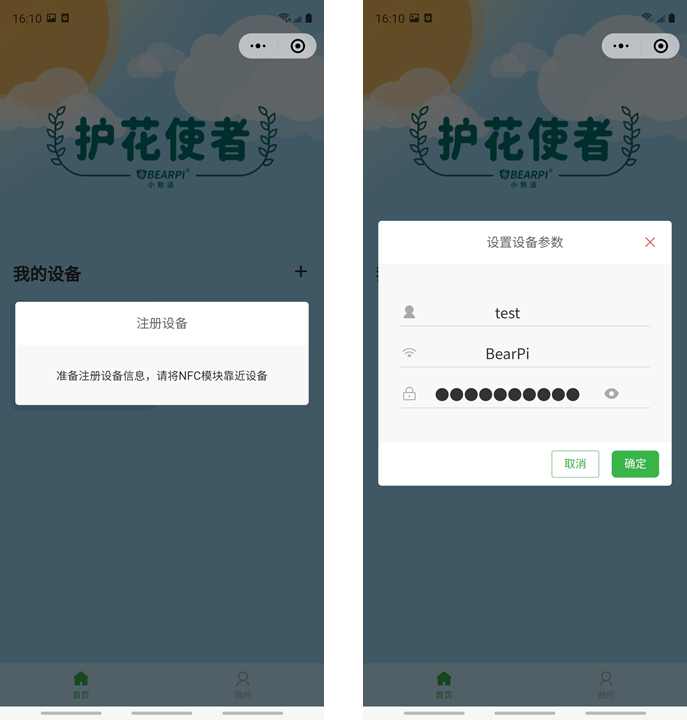

4.5. 调试设备
添加完设备后,按一下开发板的复位按键,等待开发板上的LED灯常亮后,在小程序界面下拉刷新,等待设备上线,设备上线后点击设备,打开设备详情界面,即可查看当前绿植的土壤湿度以及空气的温湿度,点击浇水按钮即可远程控制设备浇水。
注:设备上线后,手机使用移动数据也能远程监控设备数据及控制浇水。

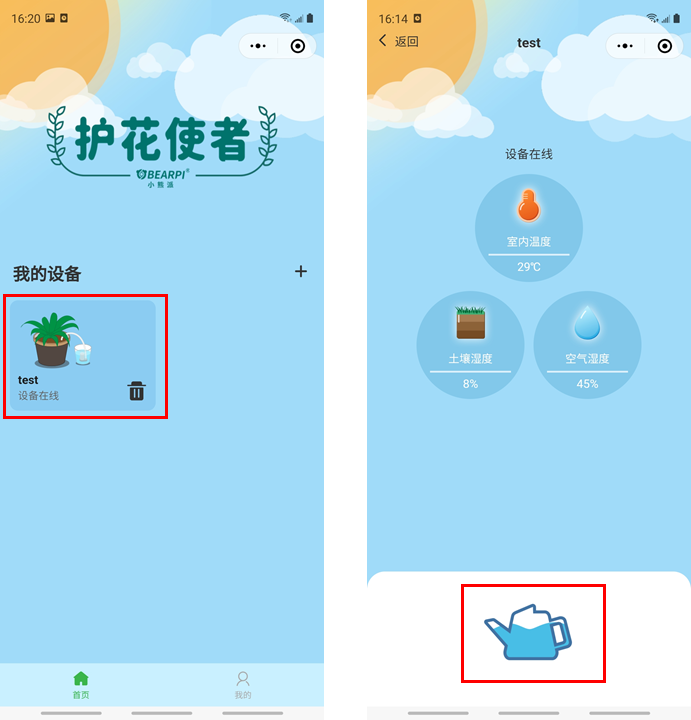
至此,我们已经完成了护花使者的DIY,对代码感兴趣的小伙伴可以继续探索固件升级。
三、固件升级指导
(可选章节)快速上手之后,如果需要升级固件,请按照本章流程操作。下面为大家简单介绍一下OpenHarmony +小熊派HM Nano开发板升级烧录步骤:
1. 注册Gitee帐号
1.1. 打开网址:Gitee - 基于 Git 的代码托管和研发协作平台 点击注册,如图
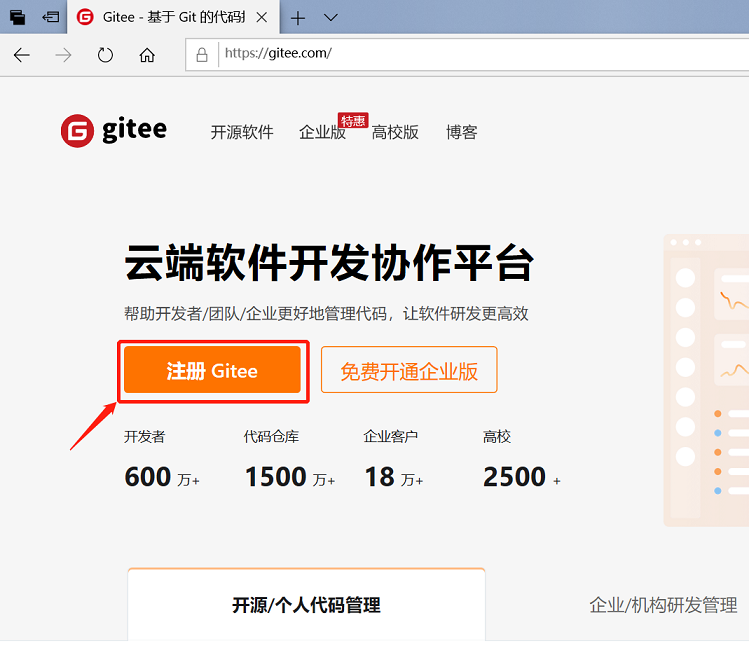
1.2. 发送验证码:

1.3 填写验证码和密码后,点击“立即注册”,如图:
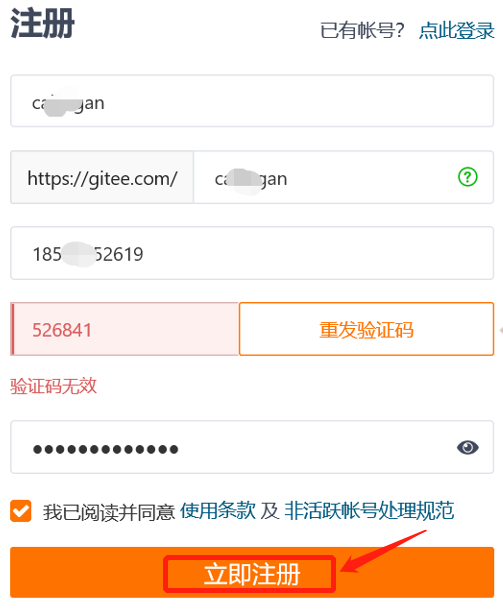
1.4. 注册成功,如图:
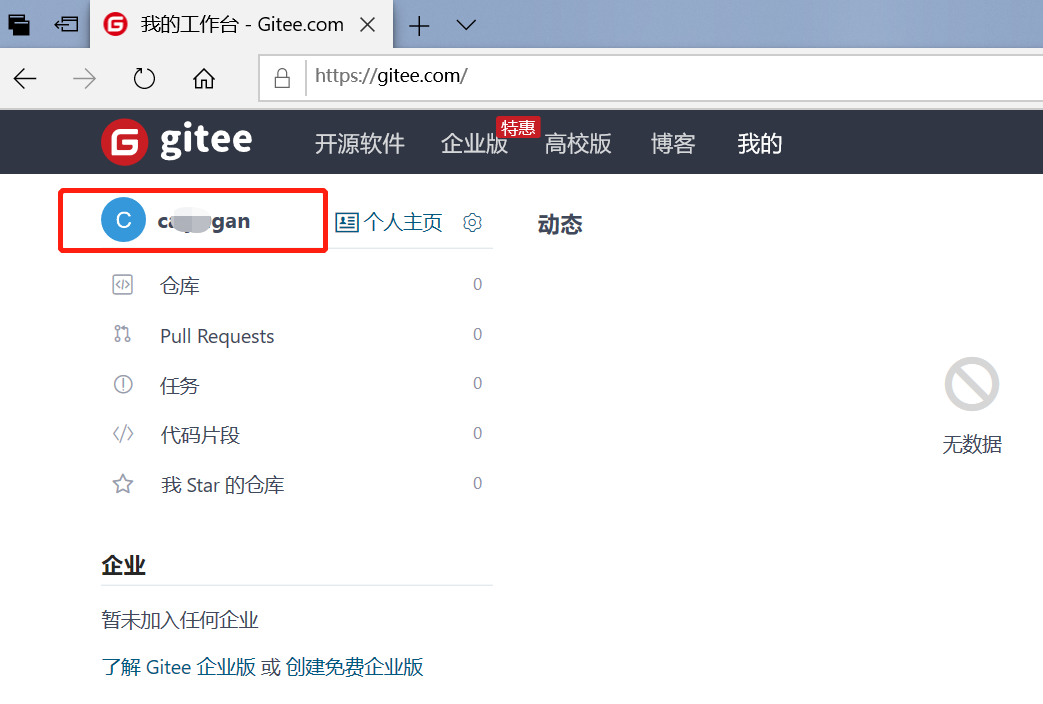
2. 点赞
打开以下链接,给该项目点赞,效果如下图所示:
vendor_oh_fun: 基于OpenHarmony开源代码和开发板,打造一系列“ 趣味性、低门槛、成就感 ”的开源项目, 助你重新燃起心中的极客梦想之火! - Gitee.com
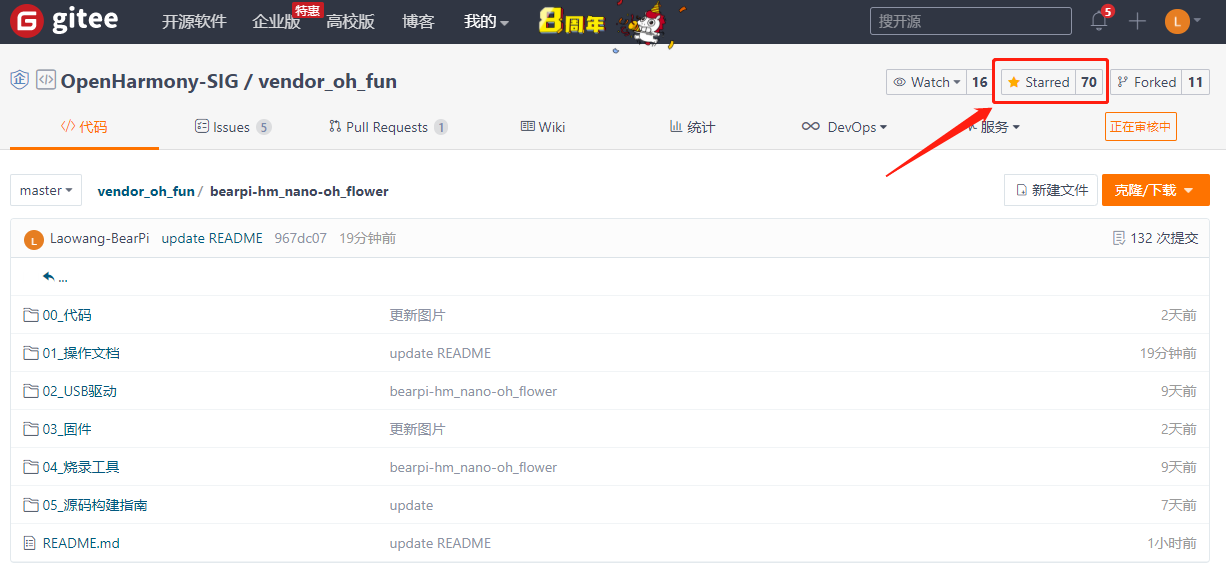
快速上手之后,如果需要升级固件,请按照本章流程操作。下面为大家简单介绍一下OpenHarmony+小熊派HM Nano开发板升级烧录步骤:
3. 下载开发板程序
3.1 打开如下链接,可进入Gitee源码仓:
链接:
vendor_oh_fun: 基于OpenHarmony开源代码和开发板,打造一系列“ 趣味性、低门槛、成就感 ”的开源项目, 助你重新燃起心中的极客梦想之火! - Gitee.com
3.2 克隆/下载处,点击下载ZIP,如图:

3.3 解压“openharmony-sig-vendor_oh_fun-master.zip”文件,进入“bearpi-hm_nano-oh_flower”文件夹,获得以下文件

4. 安装驱动
BearPi-HM_Nano开发板可以使用USB烧录代码及打印调试日志,但使用前需要在电脑上安装相应的驱动,所以下面我们就来看看怎么安装驱动。
4.1 通过TypeC数据线,把电脑与BearPi-HM Nano连接。
4.2 双击打开“02_USB驱动“文件夹下的”CH341SER.EXE“文件,并点击安装,驱动安装成功将如下图所示。
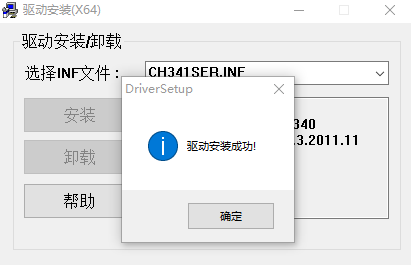
注:若提示“安装失败”,请点击“卸载”,再点击“安装”
4.3 打开电脑设备管理器,查看开发板的连接的端口,该端口用于后续烧录代码及打印调试日志使用。

5. 烧录程序
IDE工具烧录
-
按照官方教程在Windows下安装IDE工具。
注意:目前仅支持在Windows环境下烧录。

- 任意路径下新创建一个文件夹,并放入要烧录的文件。

- 打开VScode,点击左边的IDE工具,后点击Open DecEco Project。
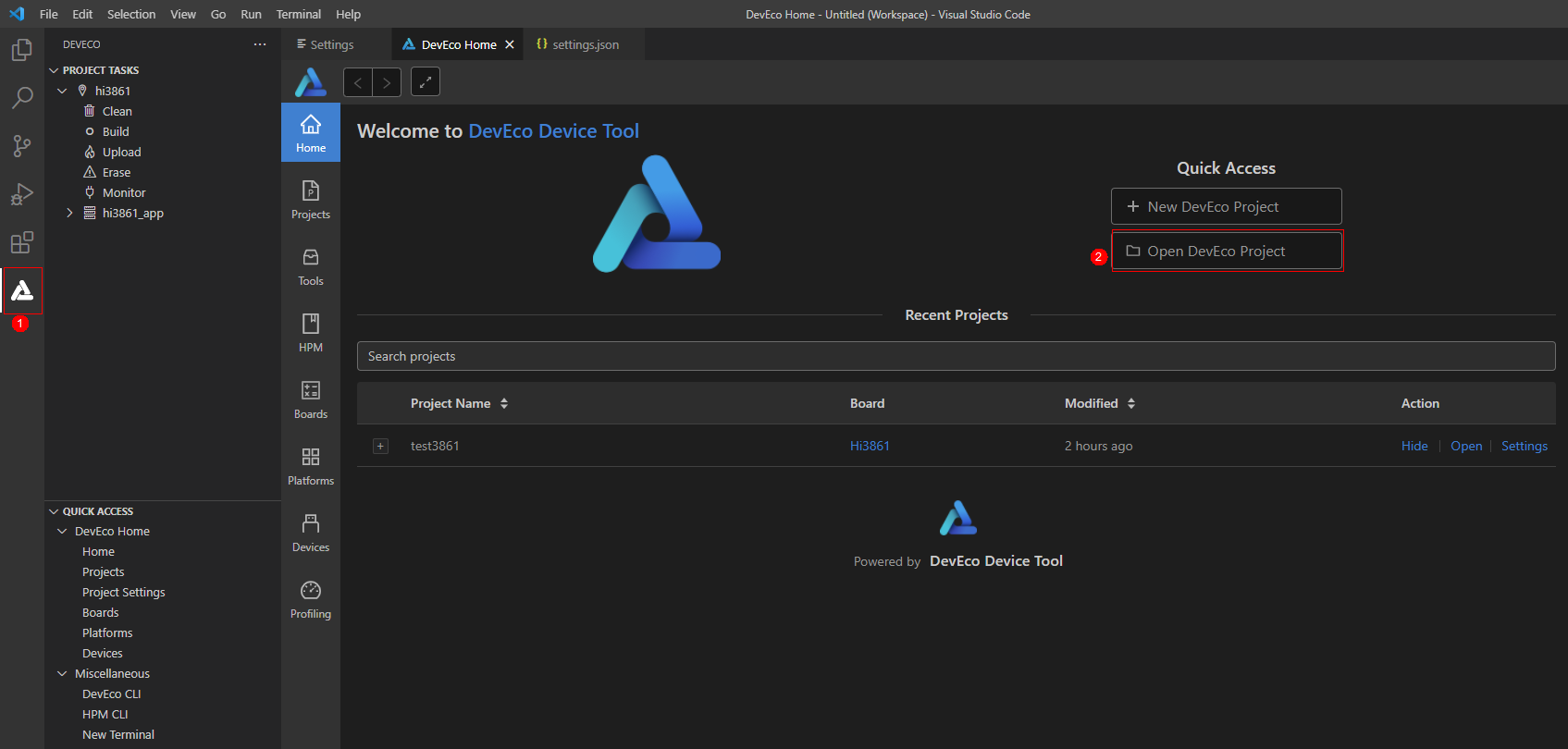
- 打开刚刚创建的文件夹路径。
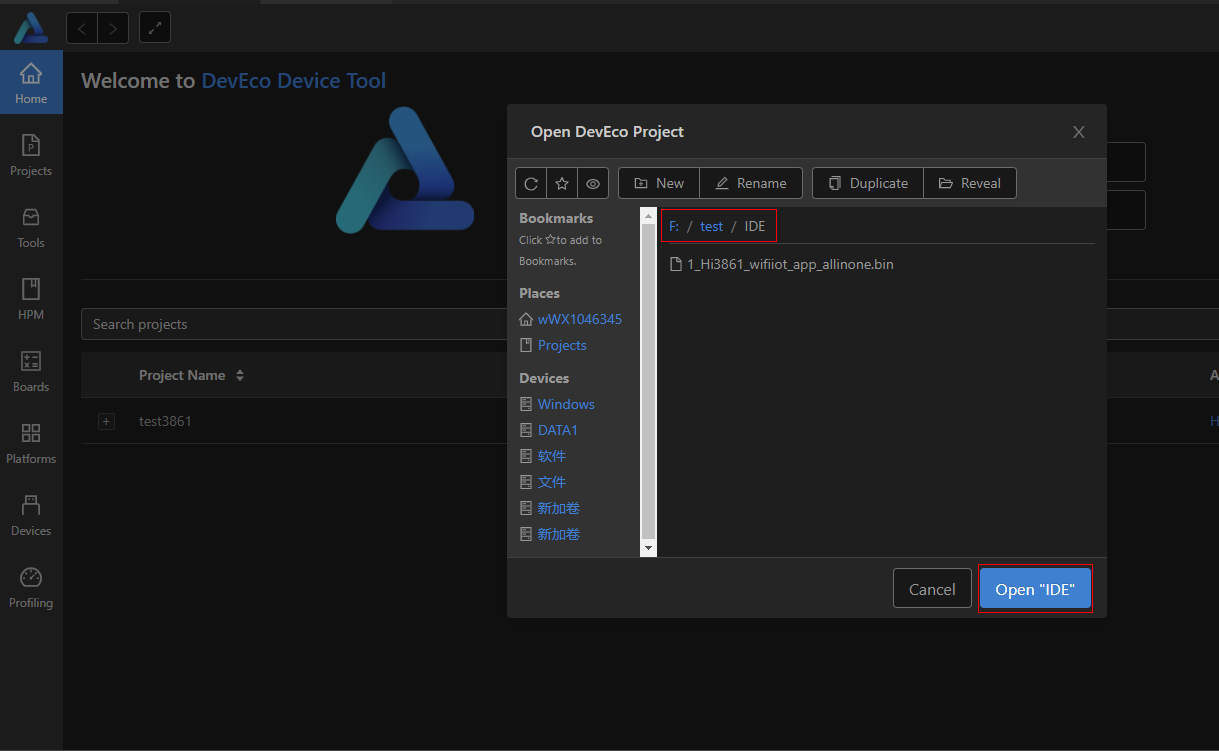
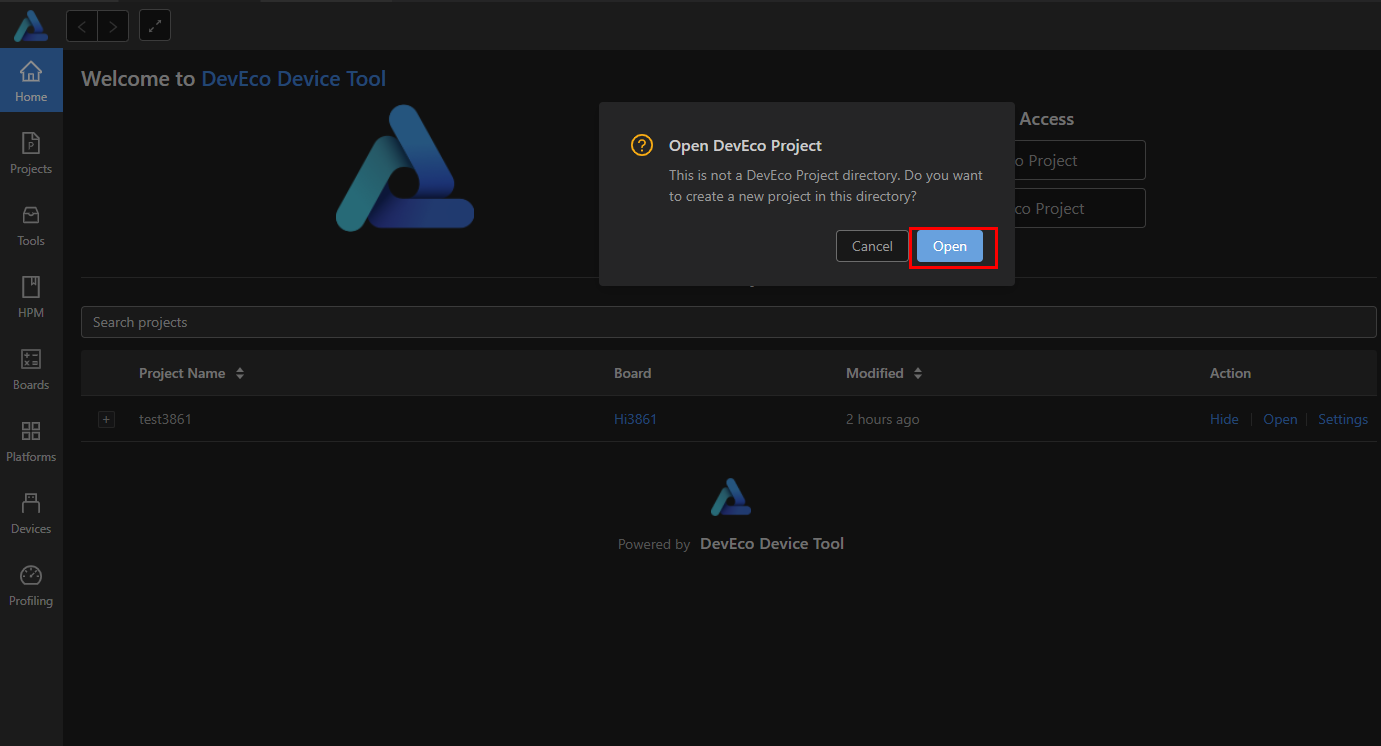
- Board选择BearPi-HM Nano,然后点击Open。
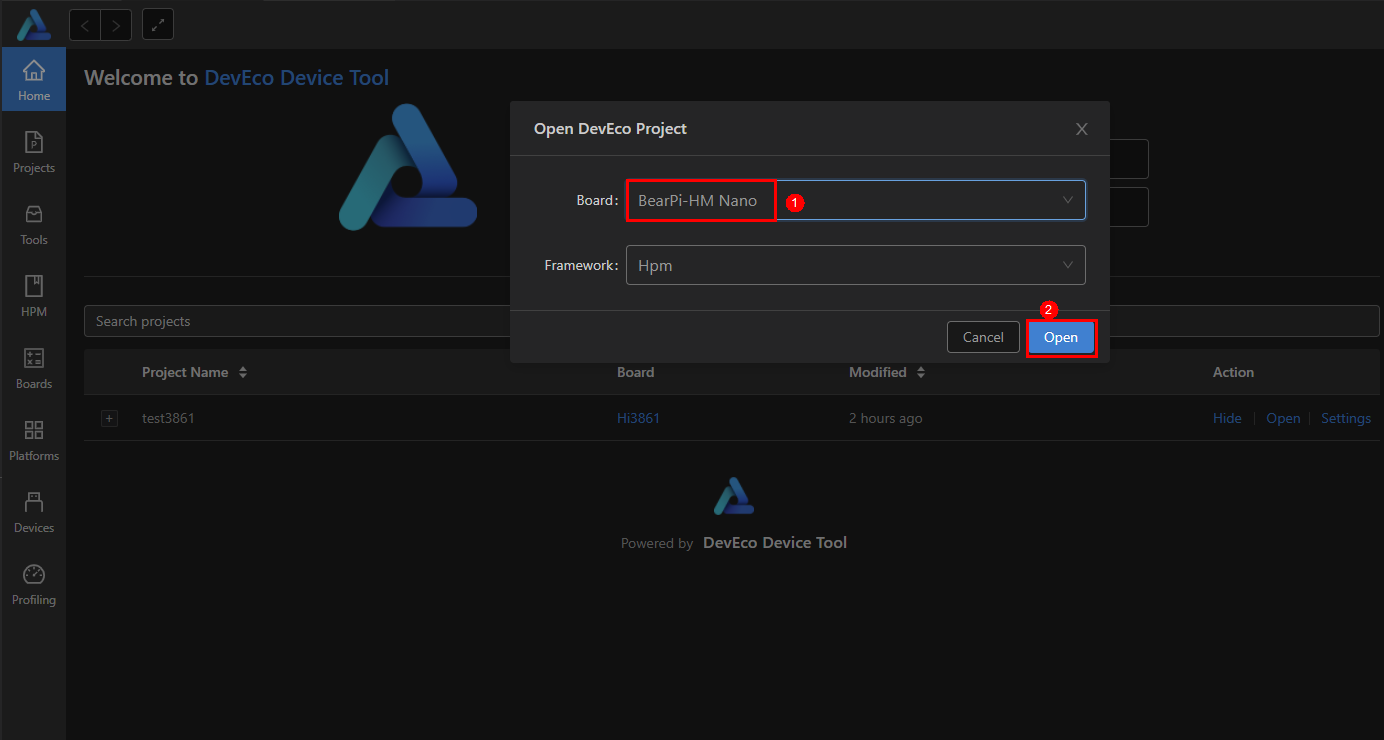
- 配置端口和烧录协议
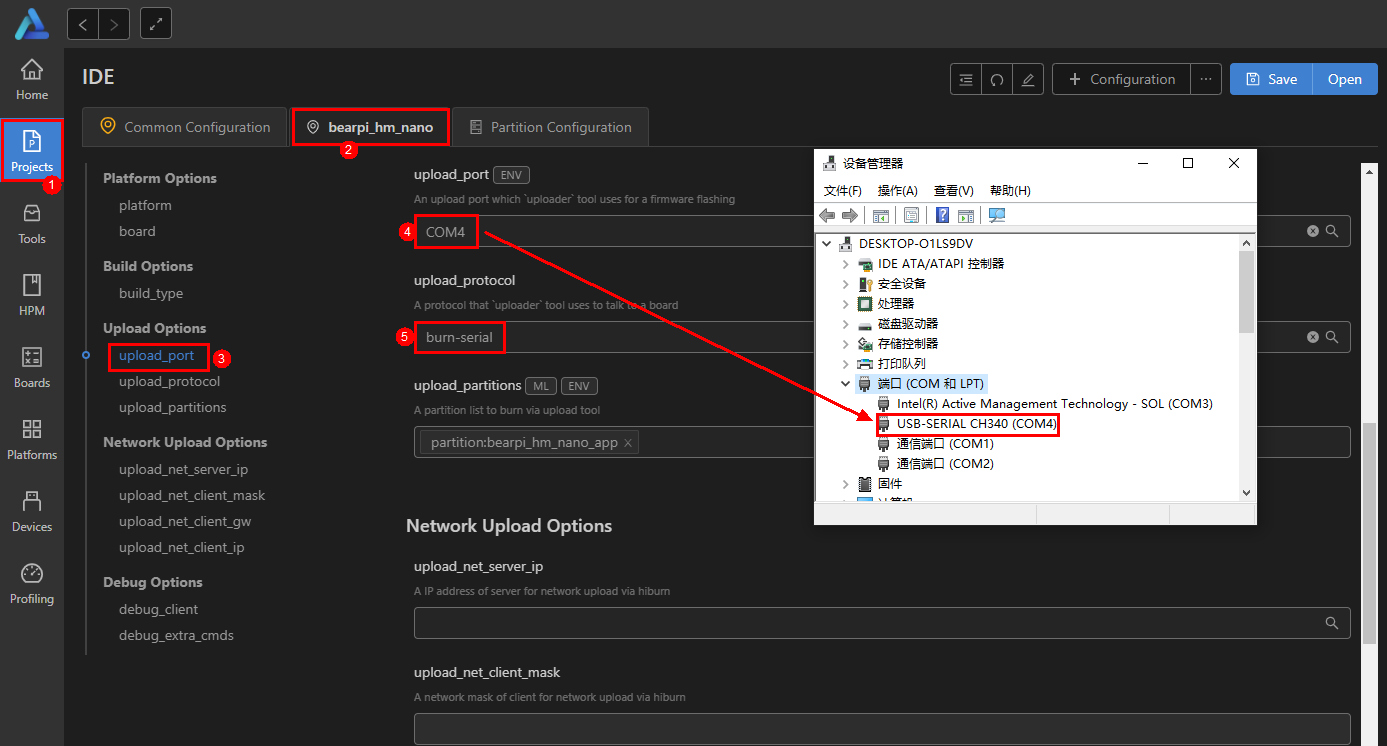
- 配置烧录文件路径
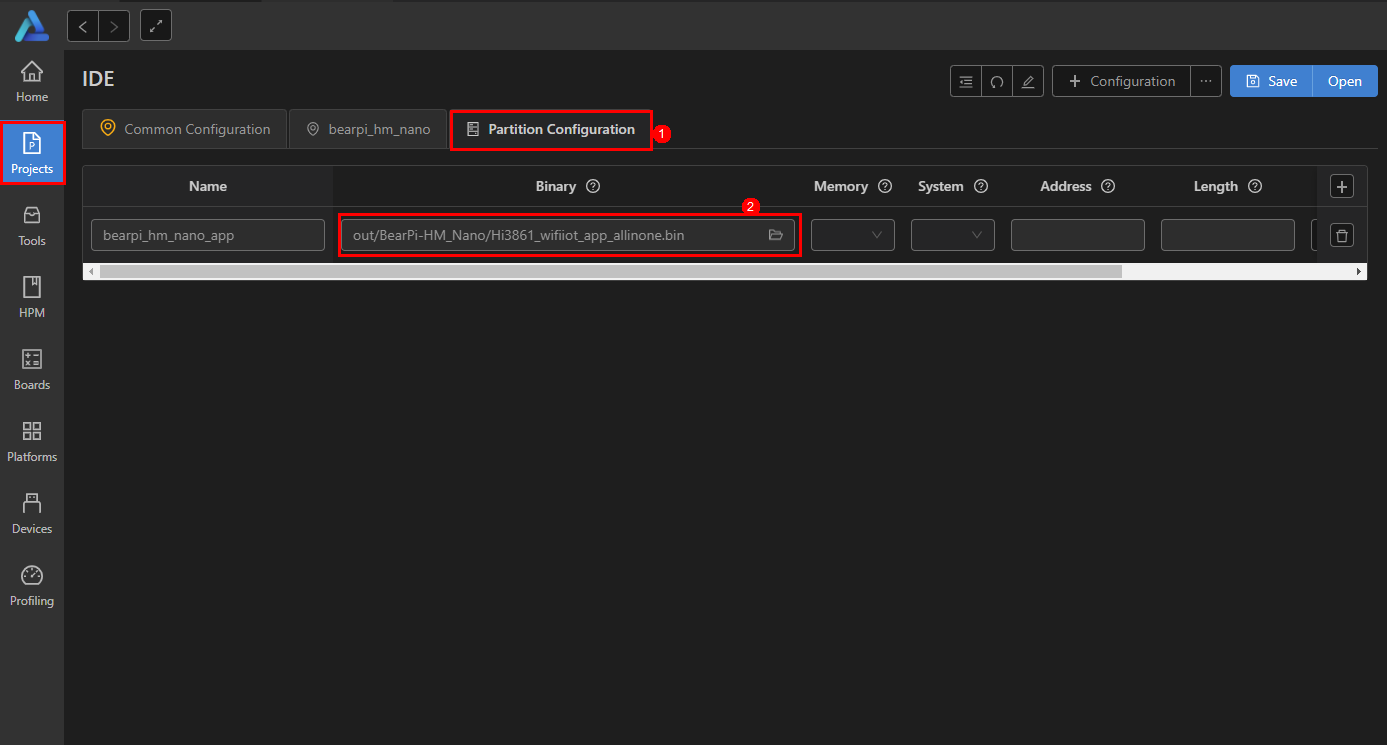
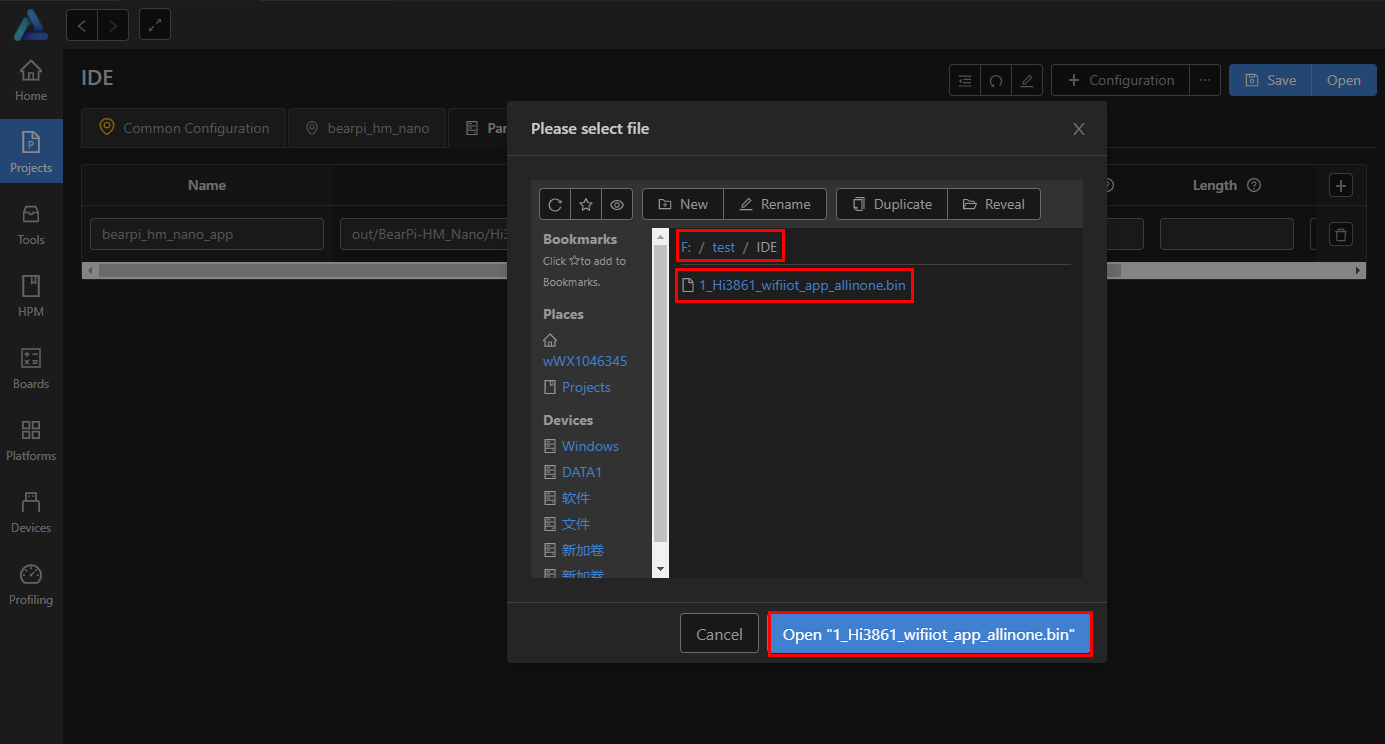
- 配置路径好后,点击保存,后点击打开。
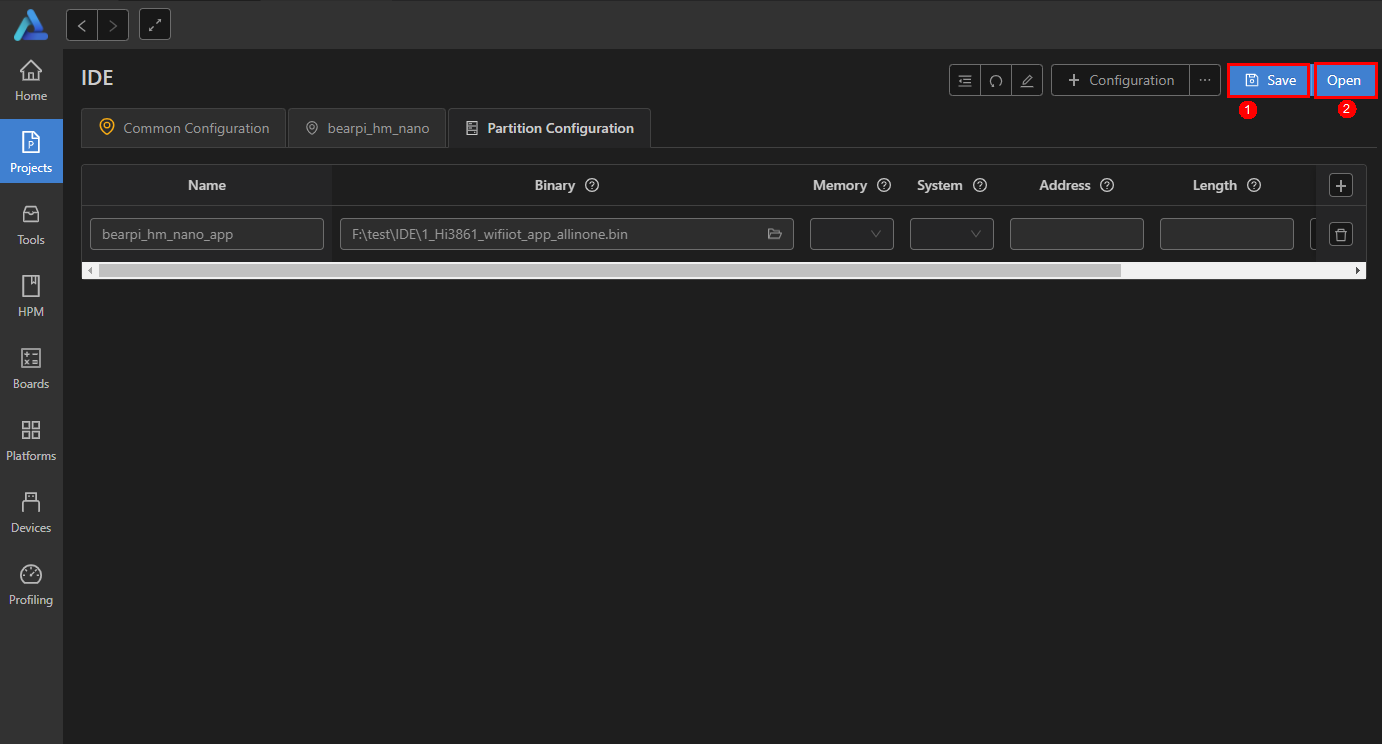
- 点击左边的IDE图标,后点击Upload开始烧录,在板子上按下reset键即可开始烧录。

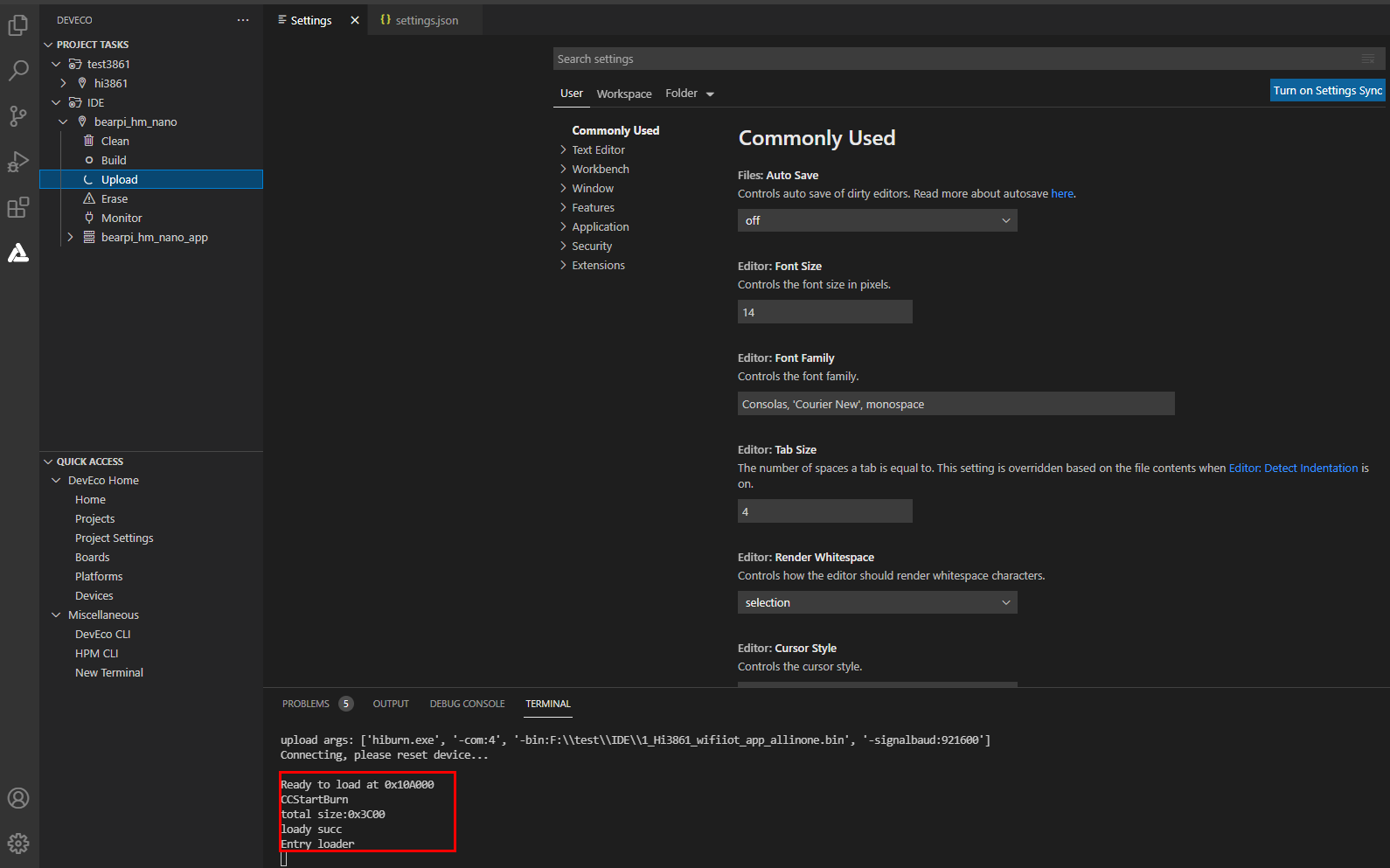
- 显示SUCCESS表示烧录成功,再按下板子上的reset键就可以运行了
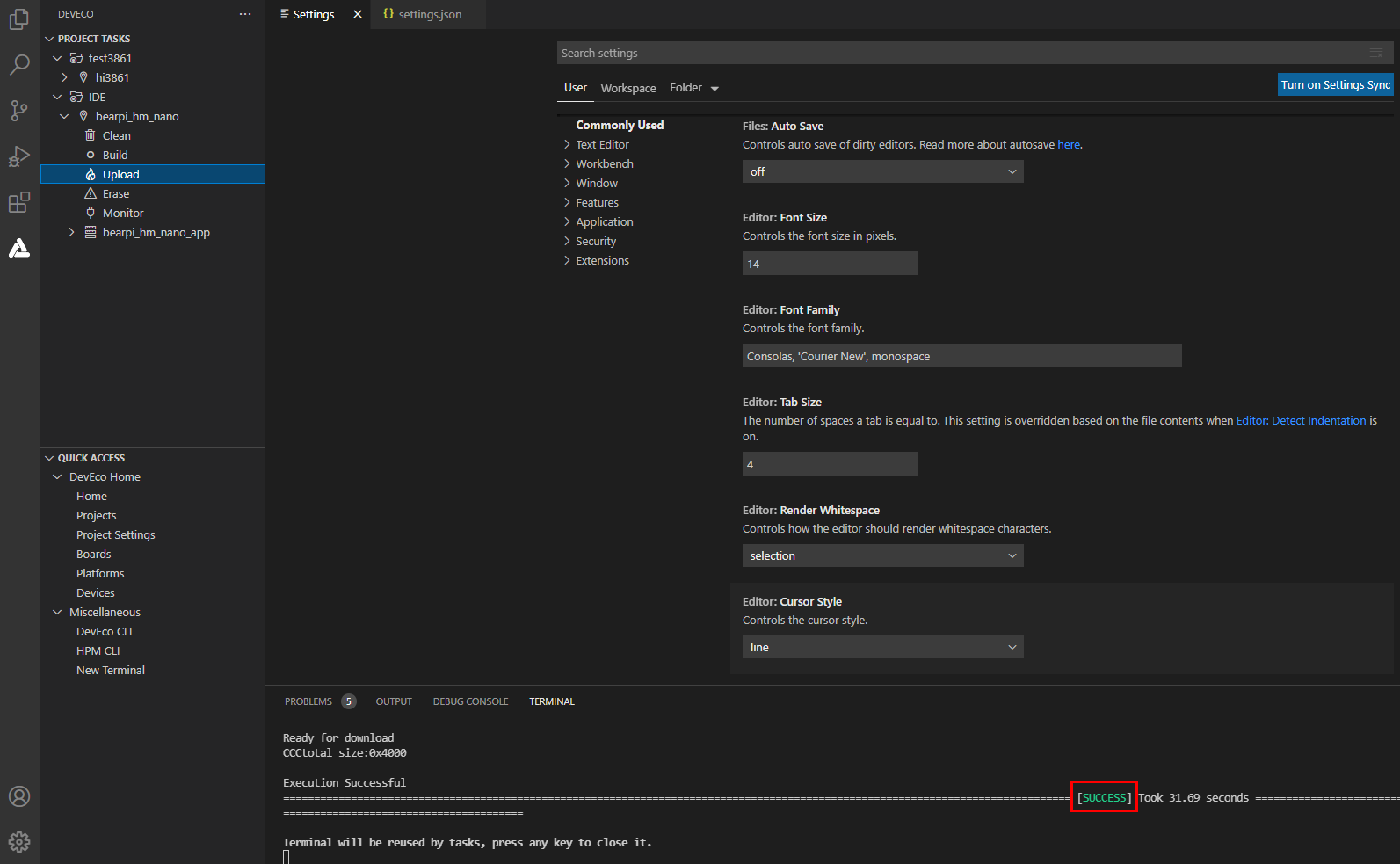
Hiburn工具烧录
烧写工具用于为可编程的集成电路写上数据,要实现开发板程序烧写。本次给BearPi-HM Nano开发板烧写二进制镜像文件工具是 HiBurn,接下来让我们来看一下怎么使用HiBurn工具给开发板烧录程序。
- 打开“04_烧录工具”文件下的“HiBurn.exe”工具,并点击Refresh,在COM中选择上一步看到的COM号。然后点击Setting,并选择 Com settings。
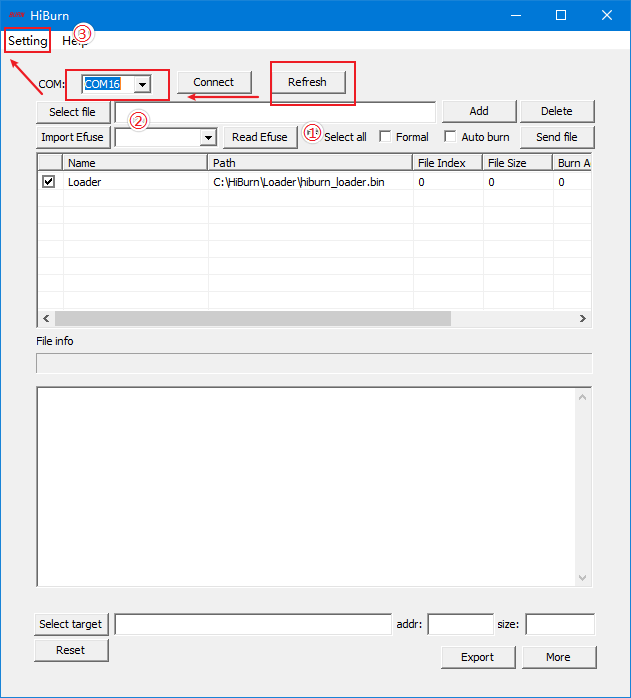
- 在Com settings中设置Baud为:921600(代表该串口的烧录速率),点击确定。
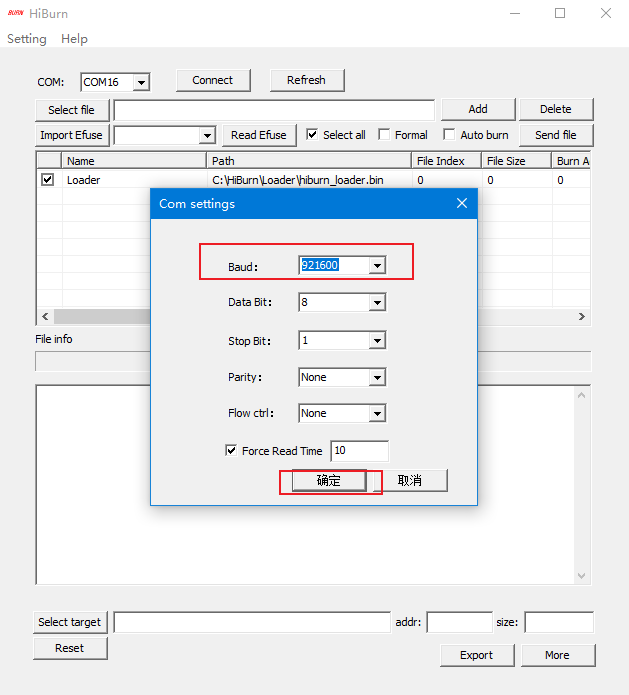
- 点击 Hiburn工具中的Select file按钮,在弹出的文件框中,选择“03_固件”文件下的OpenHarmony_flower_V0.1 文件。
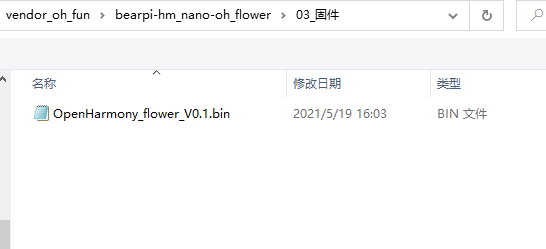
- 点击Auto burn复选框,然后点击Connect,此时Connect按钮变成Disconnect,等待下载。
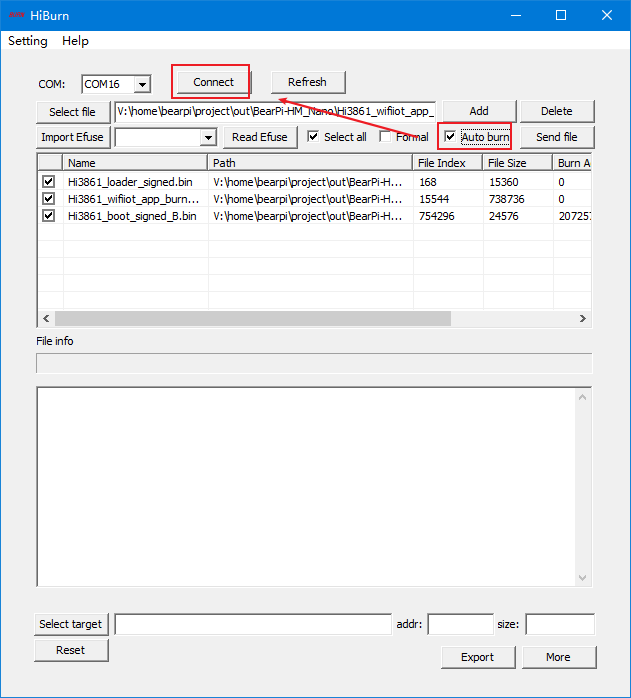
- 复位开发板RESET按键,开始下载程序。

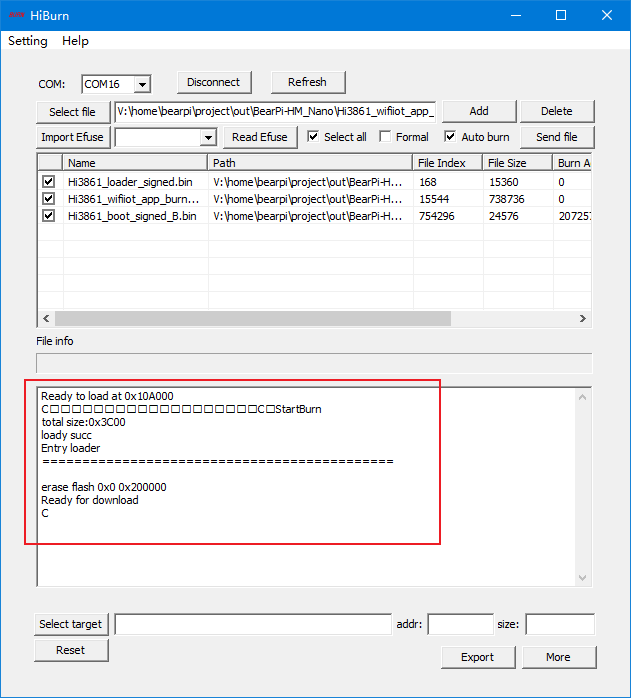
- 直到出现Execution Successful字样,程序下载完成。
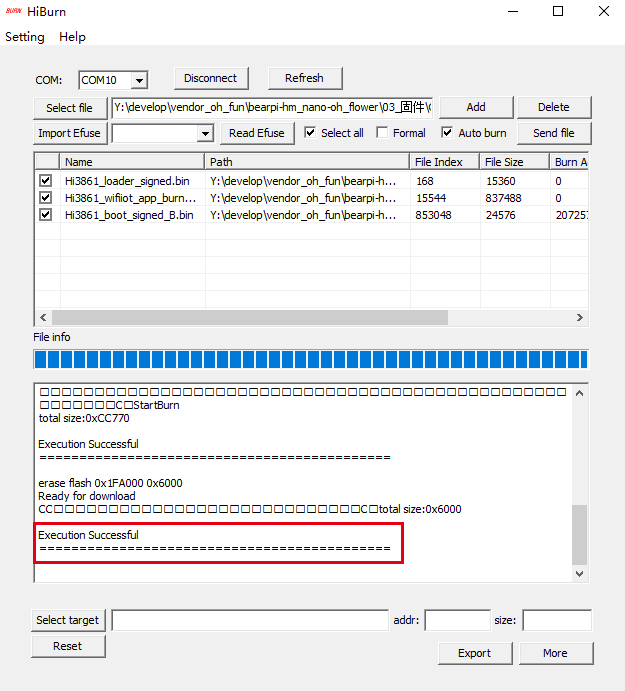
- 下载完后,点击Disconnect按钮,否则再次按下复位键后会重新开始烧录代码。
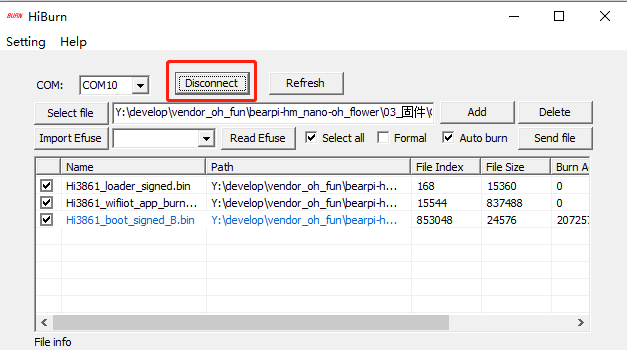
至此,我们已经完成了所有烧录操作,大家是不是对于如何使用OpenHarmony+小熊派HM Nano开发板制作“护花使者”有了进一步了解,实际上还可以将OpenHarmony+小熊派HM Nano开发板改造成宠物自动喂食器,水浸报警器,水位检测器等,也期待开发者们能发掘OpenHarmony+小熊派HM Nano开发板新玩法!在不久的将来,我们将持续升级,带来更多好玩有趣的内容,让开发者以更少的时间和更低的成本玩转OpenHarmony+小熊派开发板开发板,敬请期待啦!
四、 开发环境(IDE)使用说明
(可选章节)使用IDE进行源码编译就简便得多,若想进行源码下载及编译的小伙伴可以参照本章节进行操作
1. Ubuntu开发环境准备
1.1 打开IDE用户指南链接:用户指南-Ubuntu开发环境准备 (harmonyos.com),护花使者的代码是在Linux环境下编译的,所以我们要选择在Ubuntu下安装IDE工具,如图:

1.2 按照开发环境要求,我们需要Ubuntu 18以上的版本(虚拟机和Ubuntu自行安装)以及相关的工具,根据获取渠道进行下载(注意:各软件版本要求),如图:
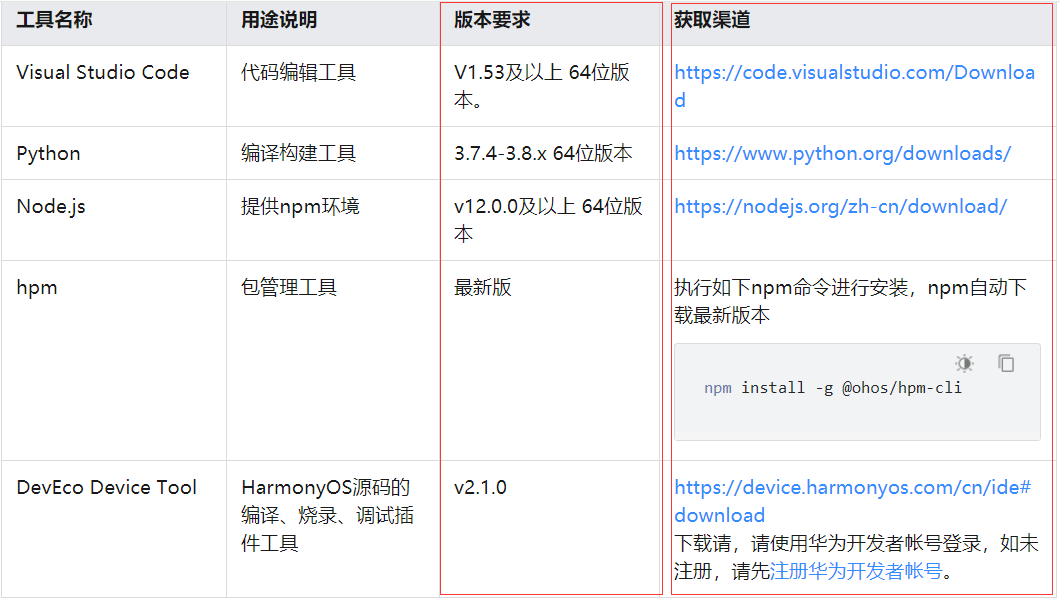
1.3 打开Ubuntu->终端,根据下图步骤将Ubuntu shell改为bash,如图:
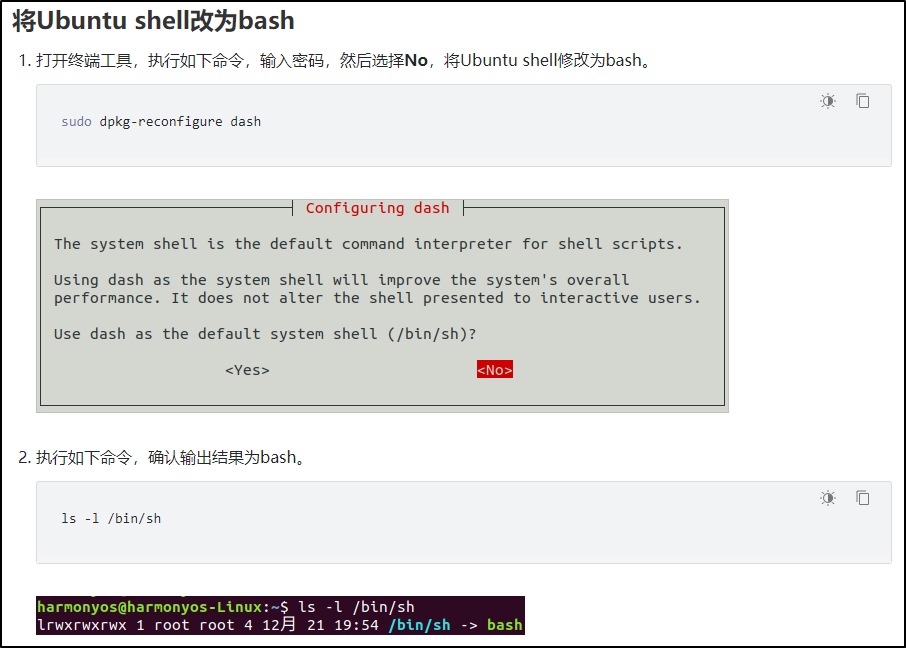
1.4 之后根据官方步骤依次安装python, Node.js, Hpm, Visual Studio Code和DevEco Device Tool即可,到此开发环境安装完毕,如图:
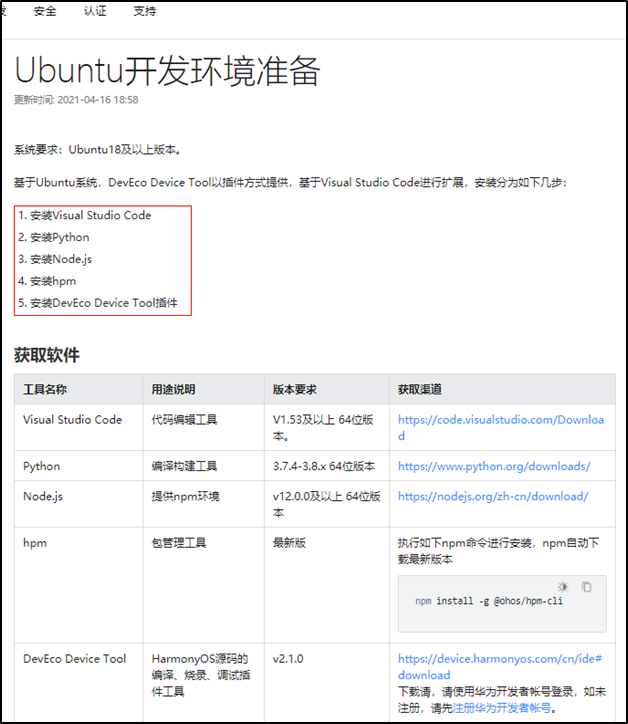
2. 安装编译工具链
2.1 选择Ubuntu平台安装编译工具链,如图:
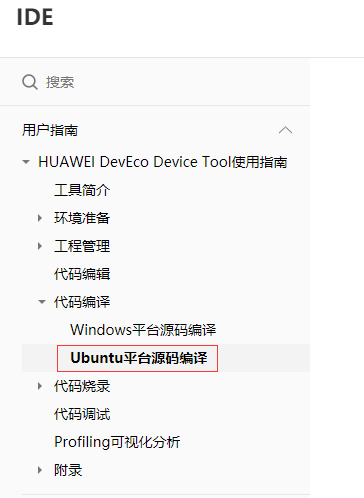
2.2 下载Hi3861系列的编译工具链,如图:
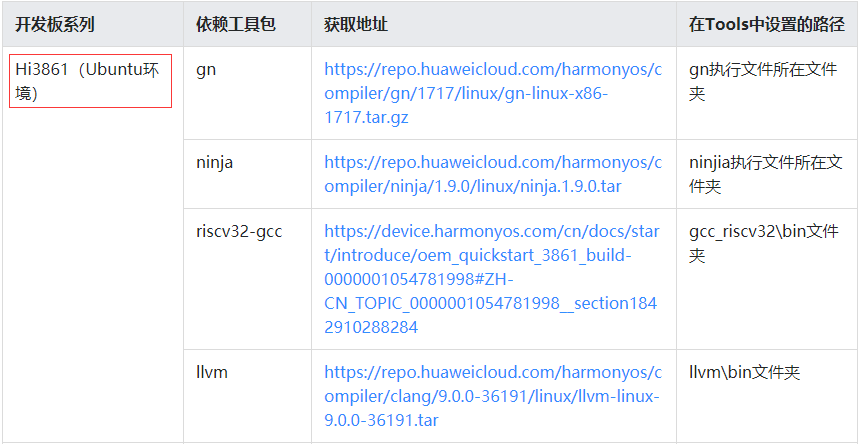
注意:下载riscv32-gcc时,点击直接下载镜像,如图:
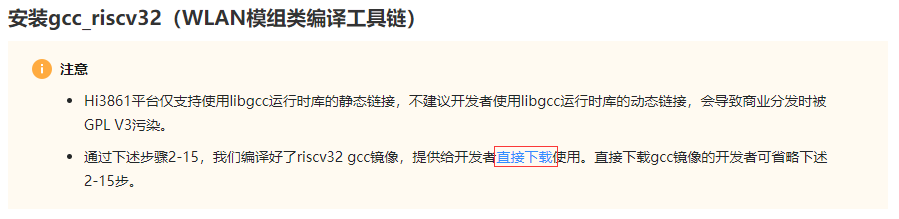
2.3 输入vim ~/.bashrc,如图:

2.4 参考下图,设置环境变量,根据gn、ninja、llvm、gcc_riscv32这四个工具的实际安装路径,根据下图,将路径替换掉即可:
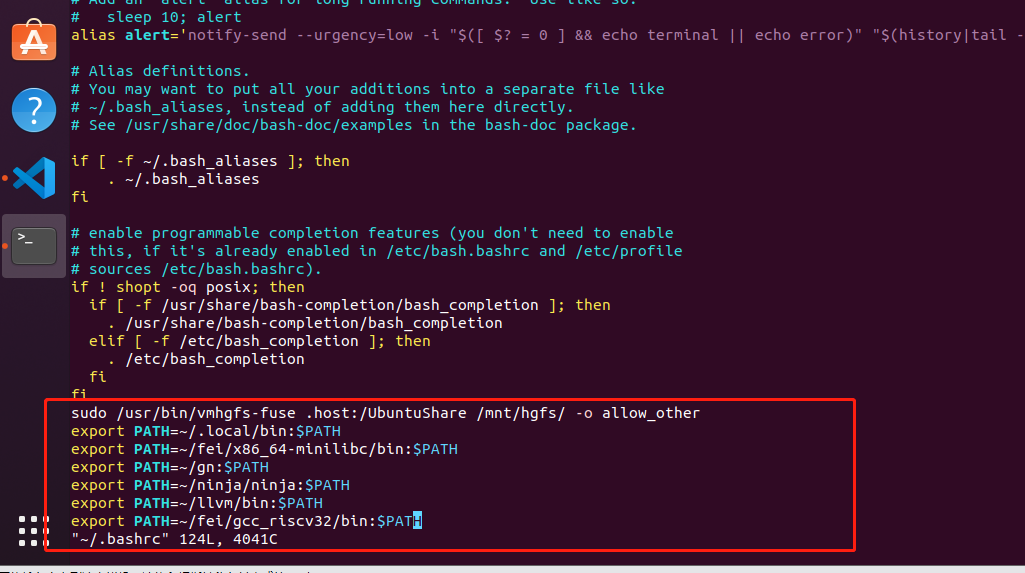
2.5 生效环境变量,输入source ~/.bashrc,如图:

2.6 输入riscv32-unknown-elf-gcc –v,如果能正确显示编译器版本号,表明编译器安装成功。,如图:

3. 创建工程/下载源码
3.1 创建一个新的工程,如图:
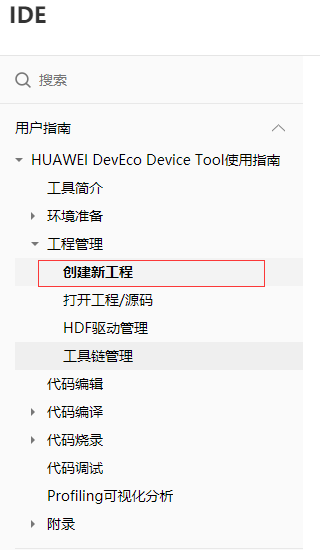
3.2 在projects中创建工程,如图:

3.3 自定义工程名,芯片型号选择Hi3861,如图:

3.4 选择project,就可以看到刚刚创建的工程,如图:
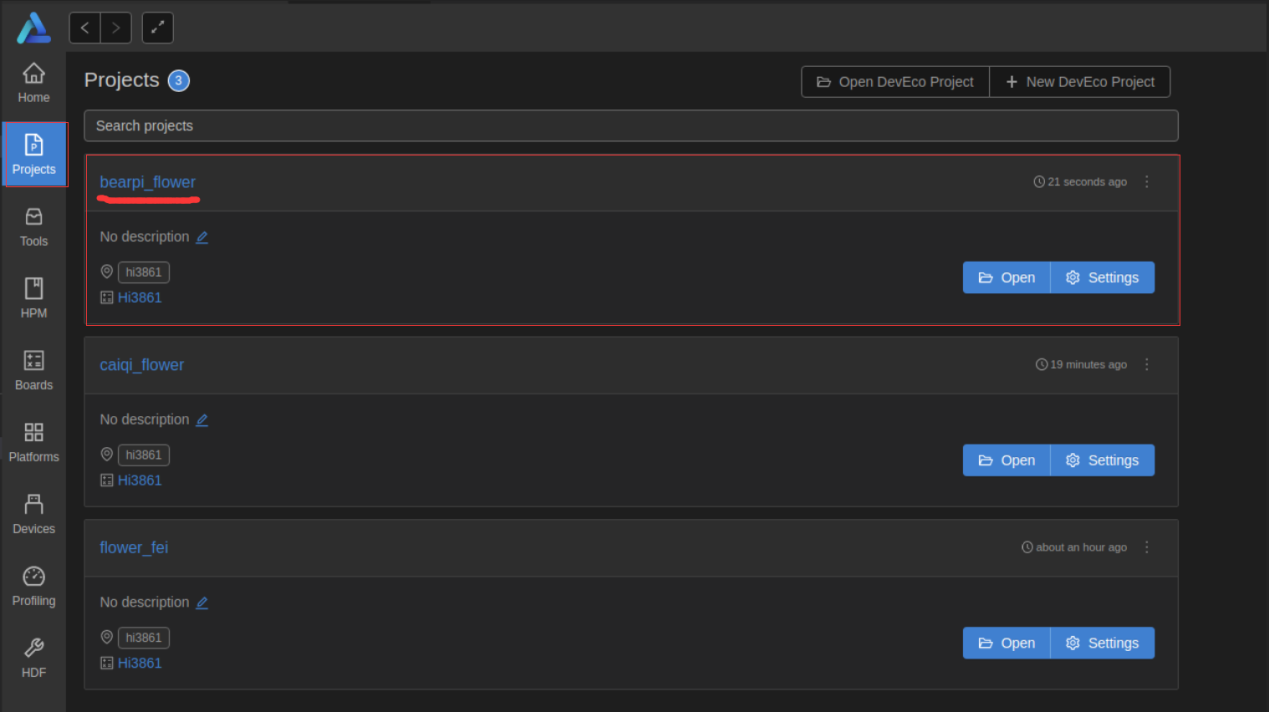
3.5 选择HPM源码,下载源码到工程(注意:别选错HPM源码),开始安装,如图:
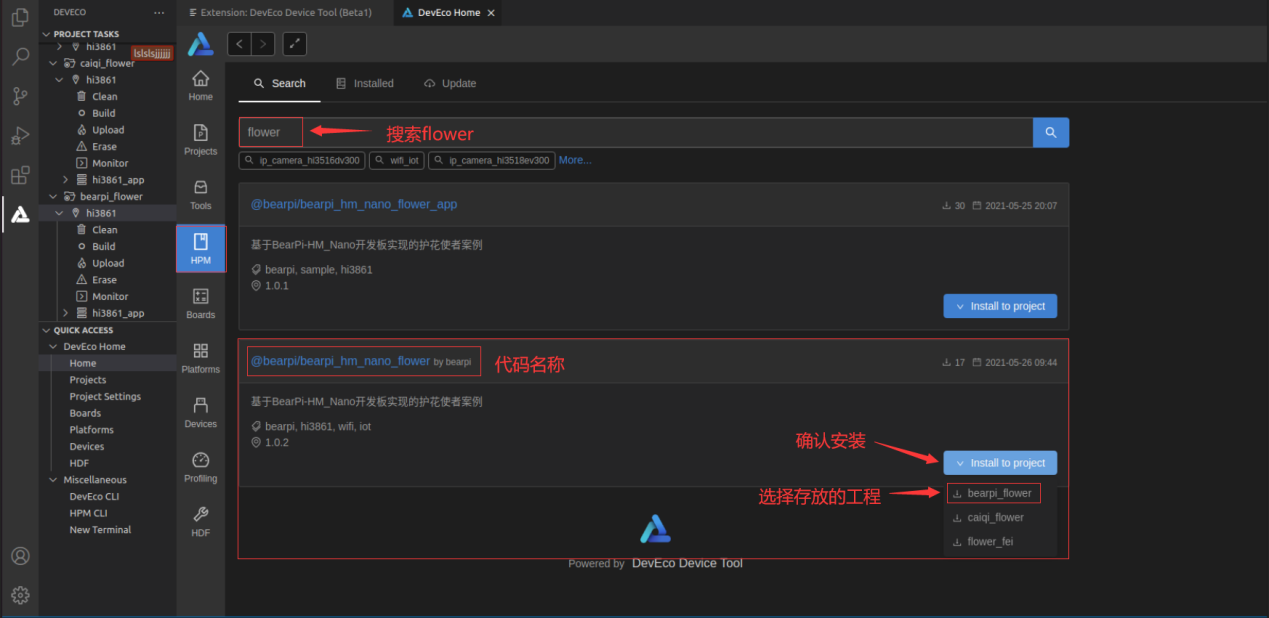
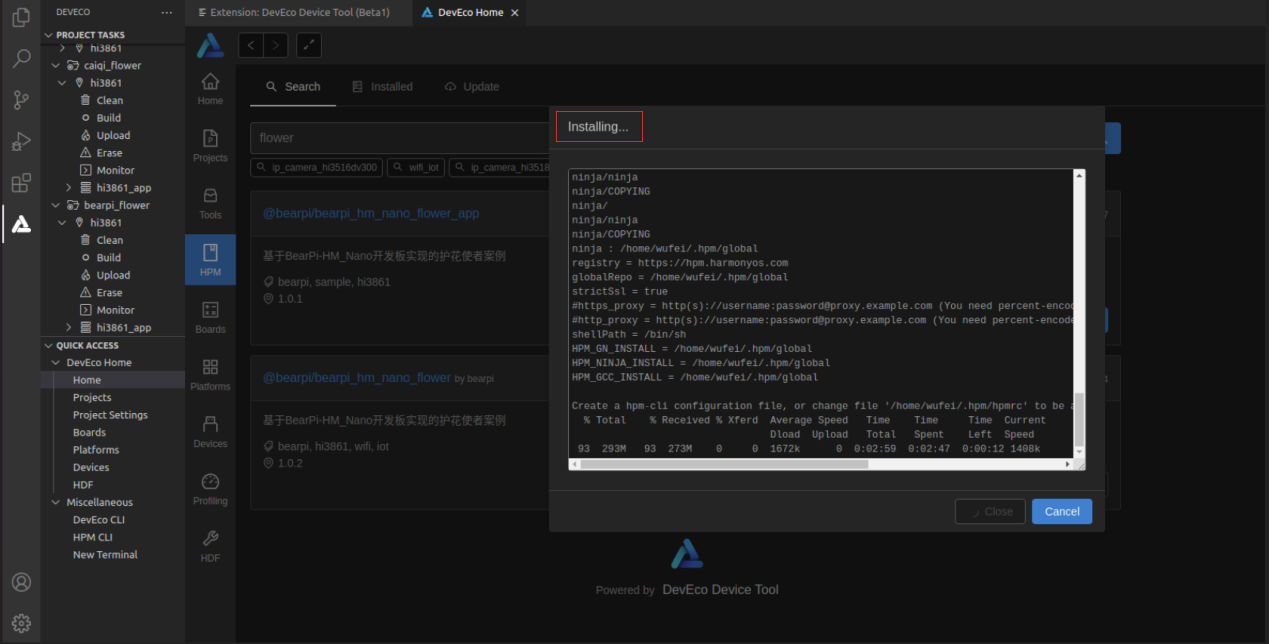
3.6 安装完毕,点击Close关闭,如图:
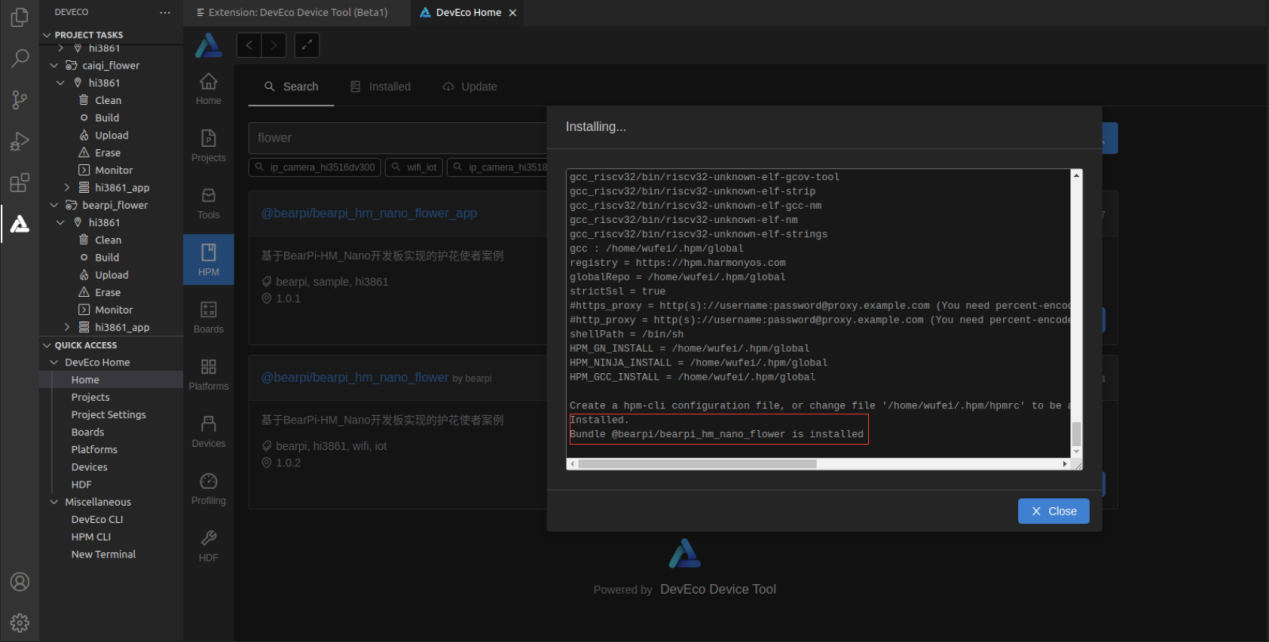
4. 源码编译
4.1 源码安装完成后,根据下图步骤操作,点击Build之后,开始编译,如图:
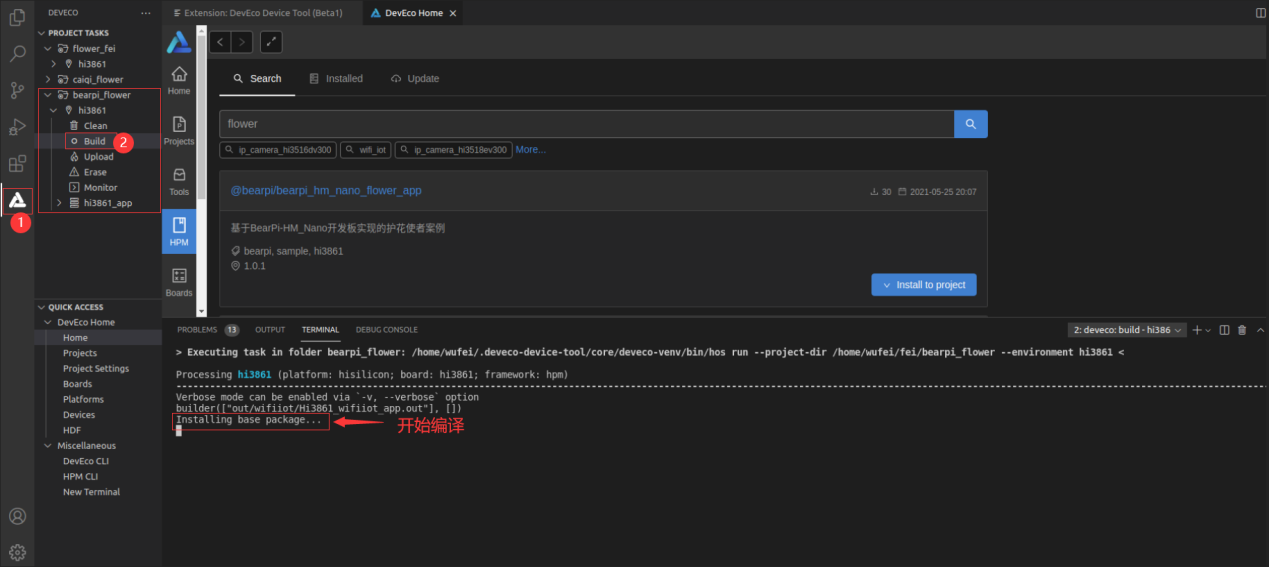
4.2 显示SUCCESS表示编译成功,如图:
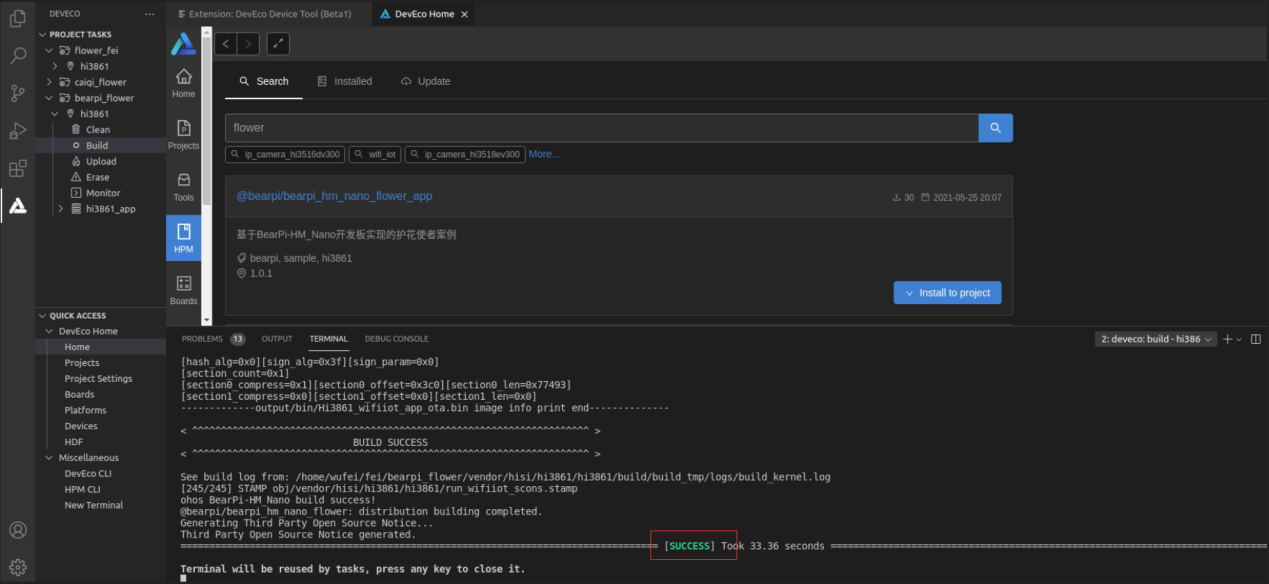
4.3 编译完成后,产生二进制文件如下图所示,将其移到windows环境下用Hiburn工具烧录即可,如图:
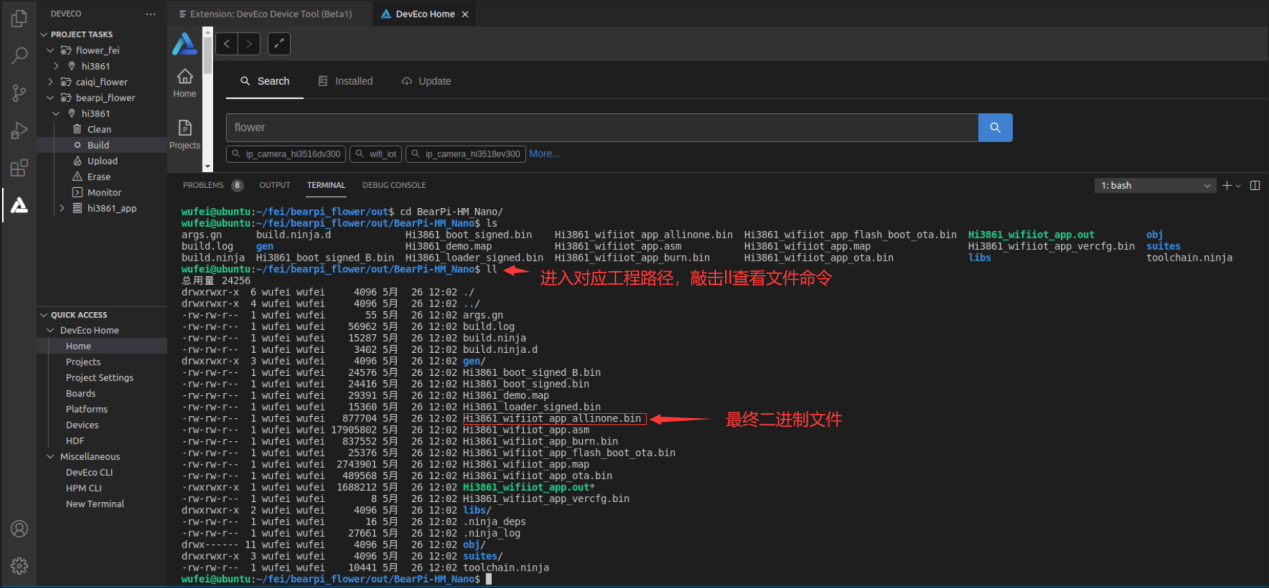
©著作权归作者和HarmonyOS技术社区共同所有,如需转载,请注明出处,否则将追究法律责任


